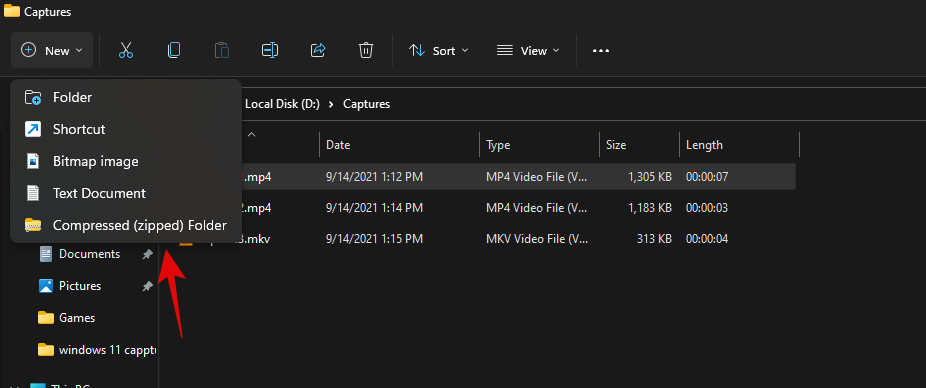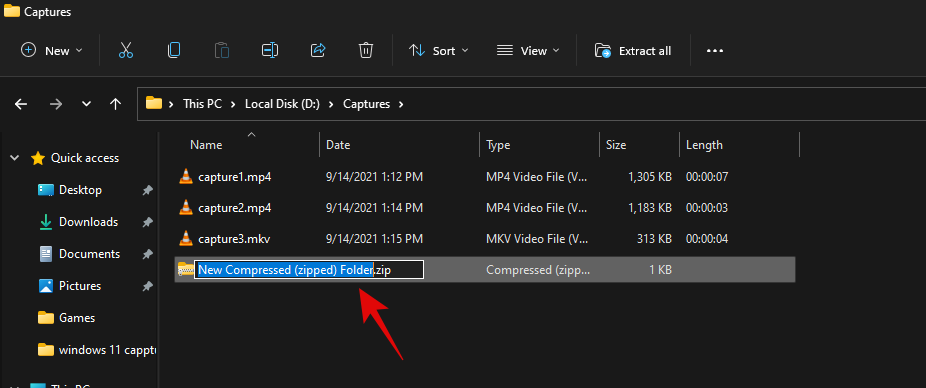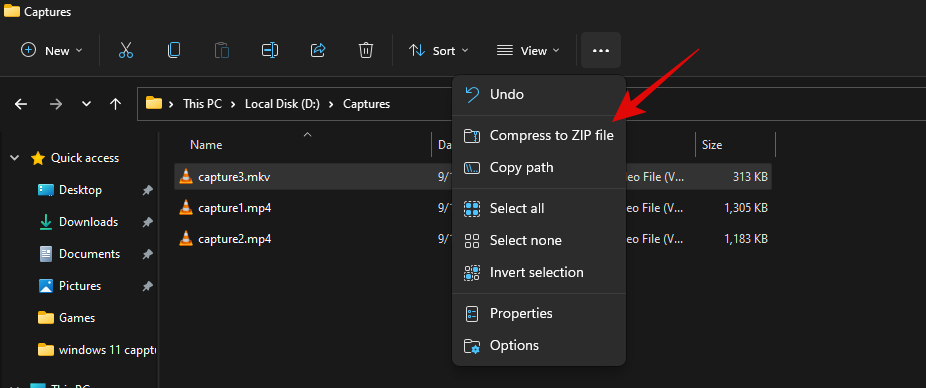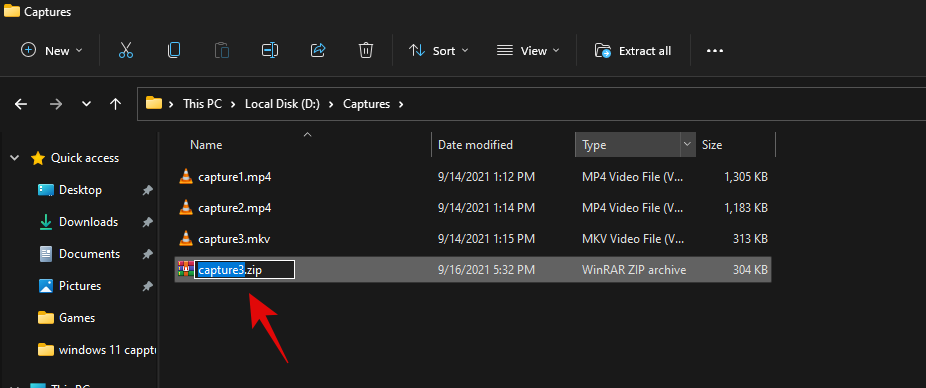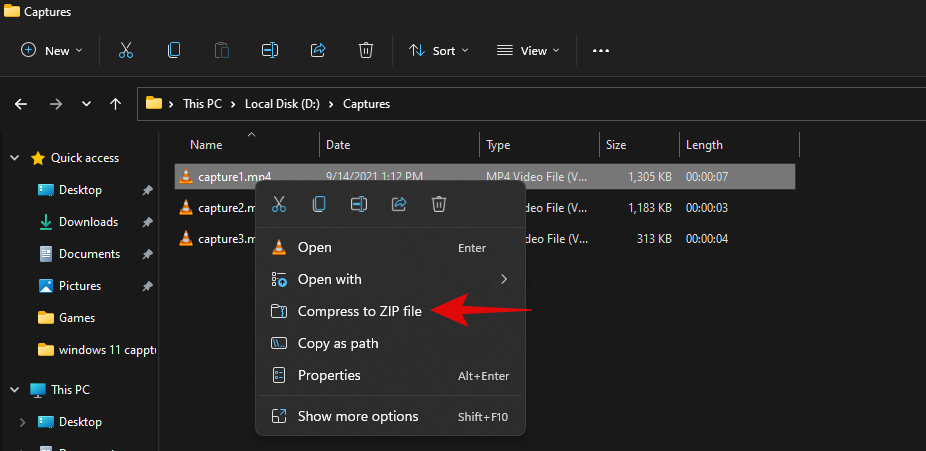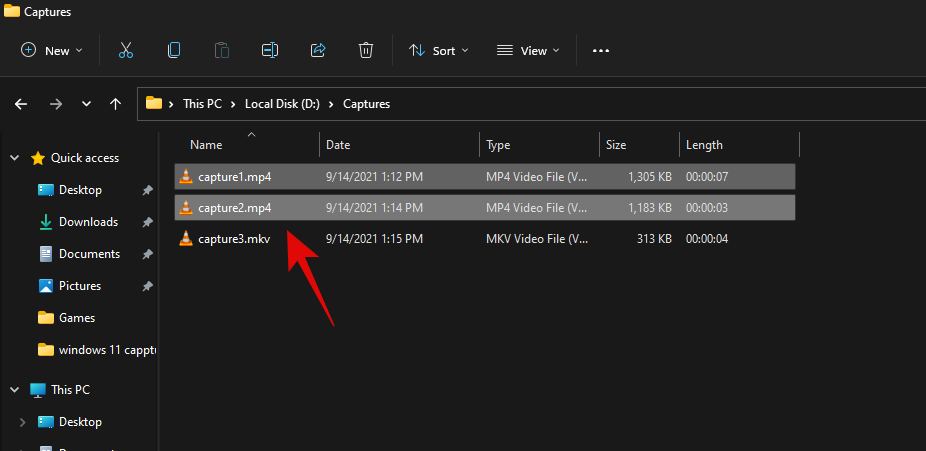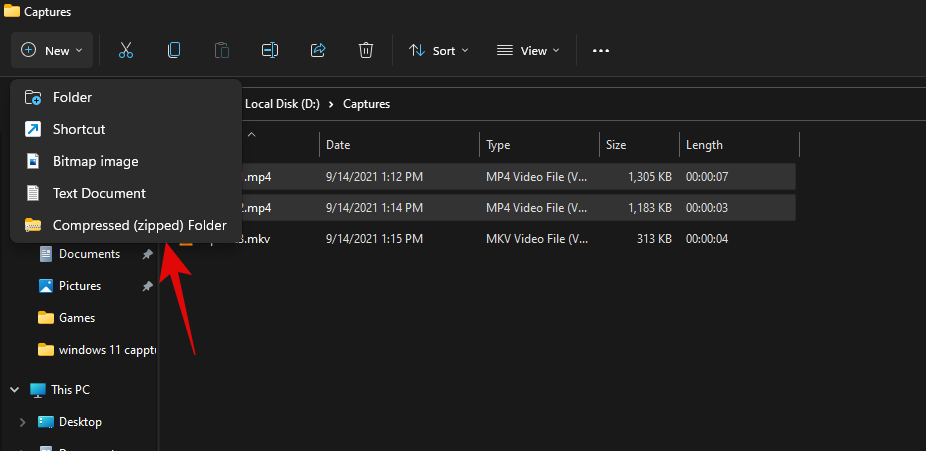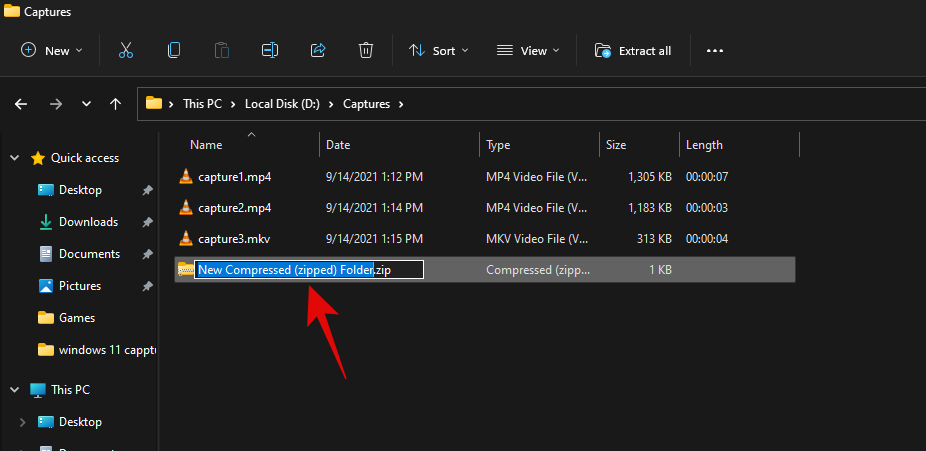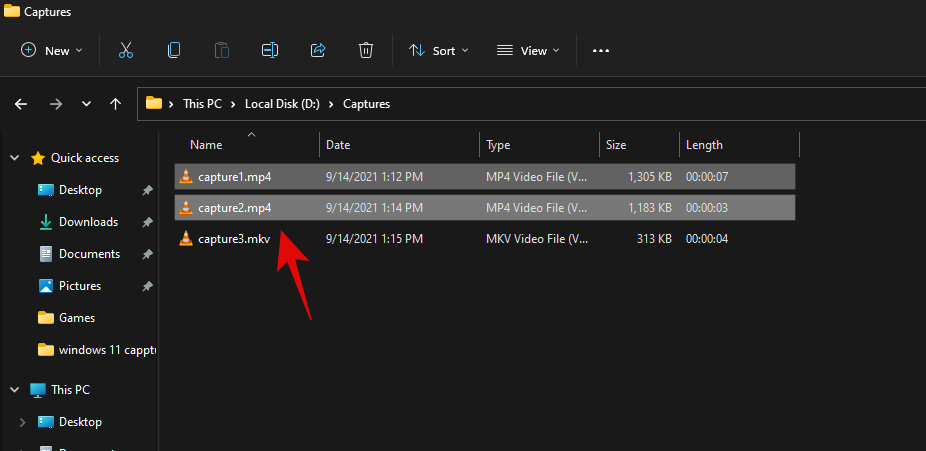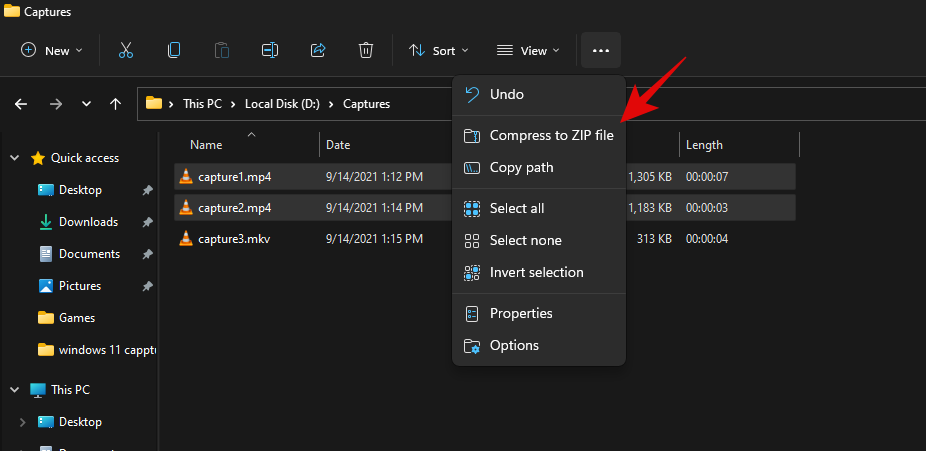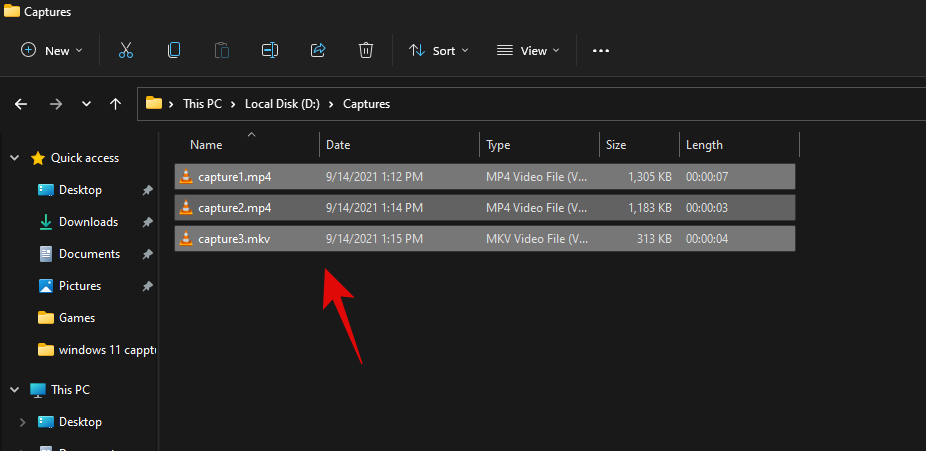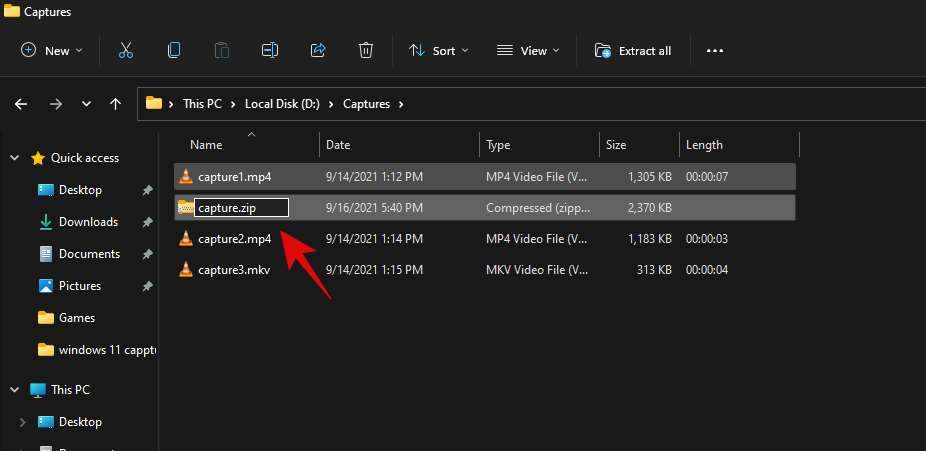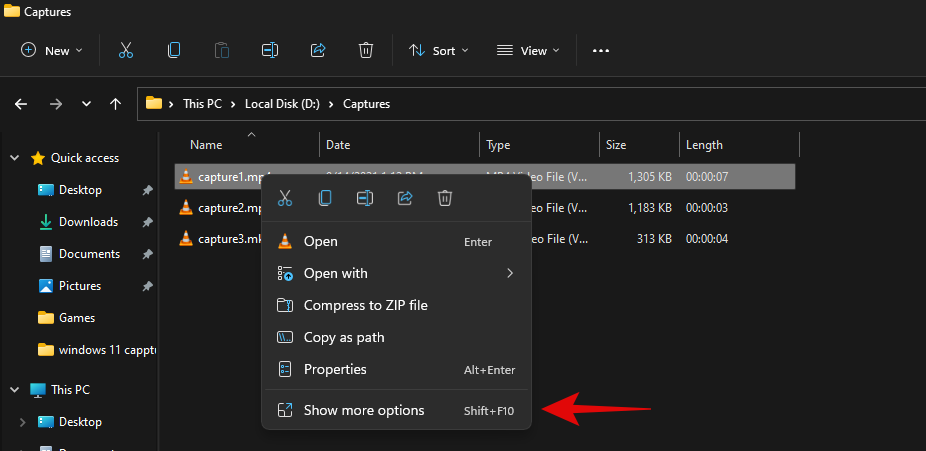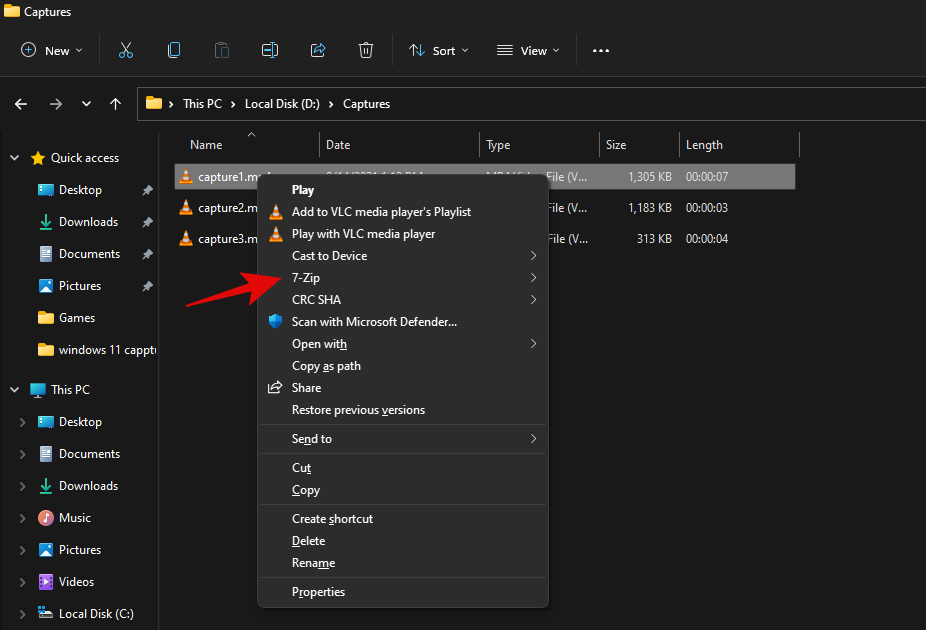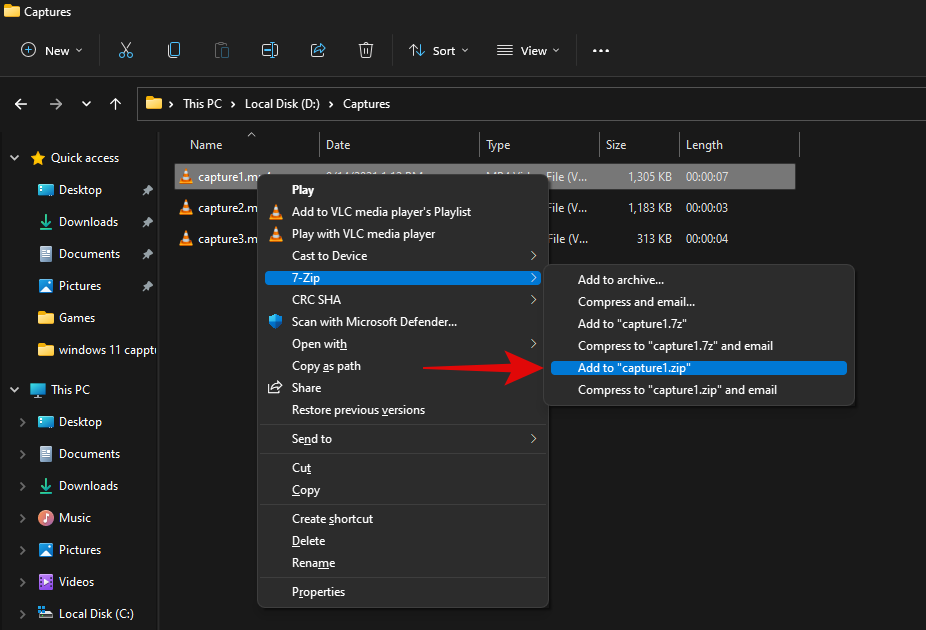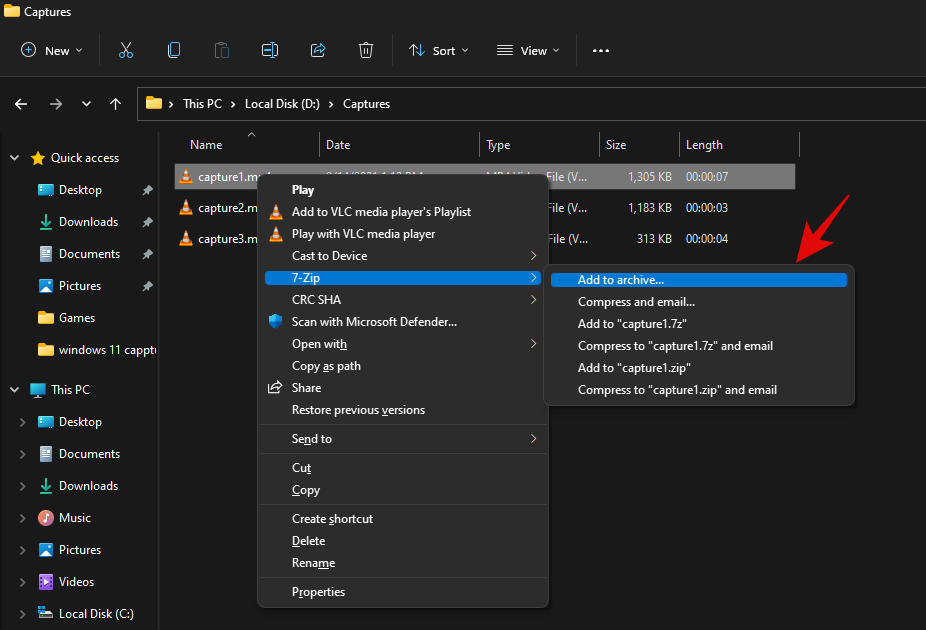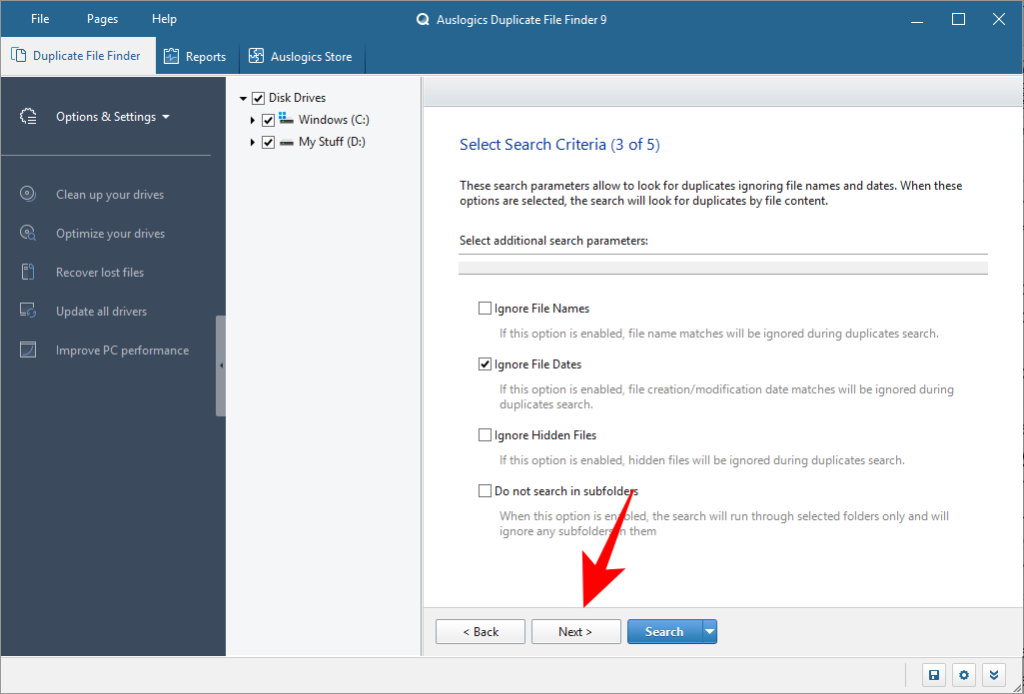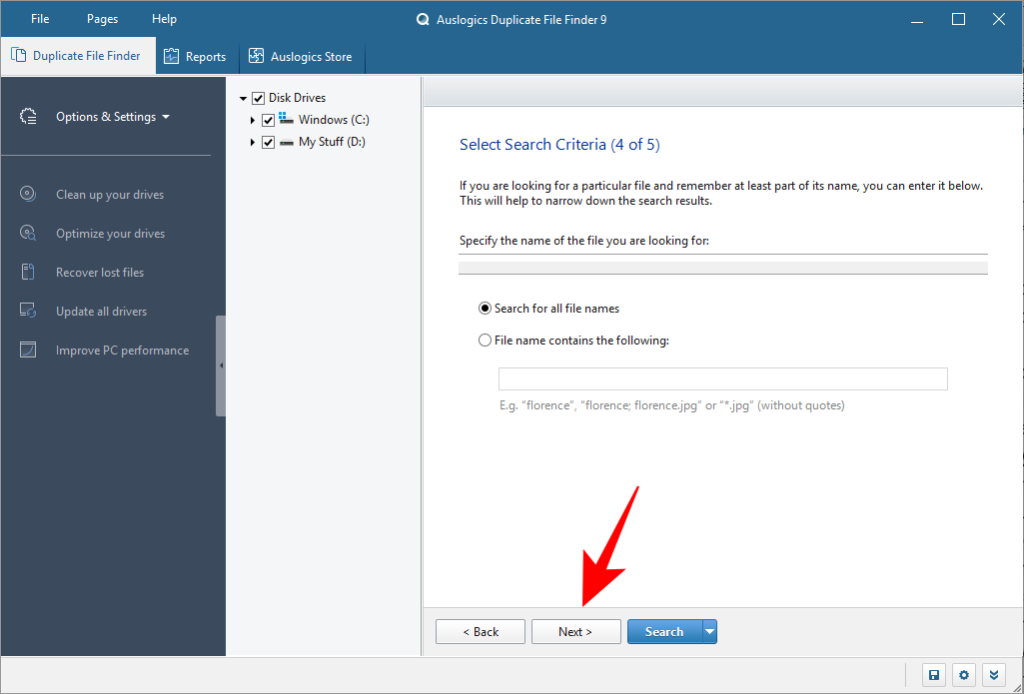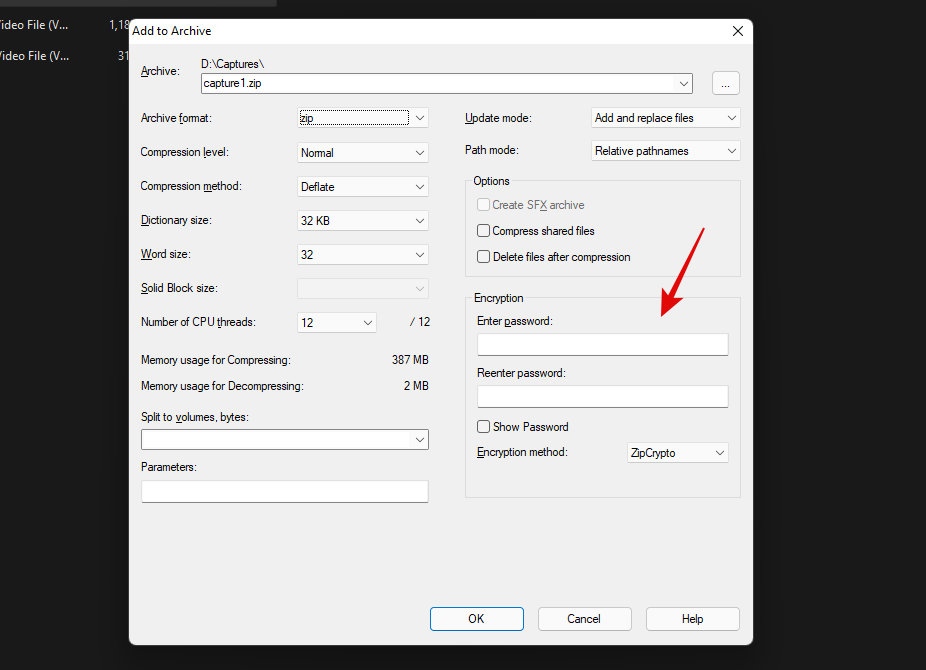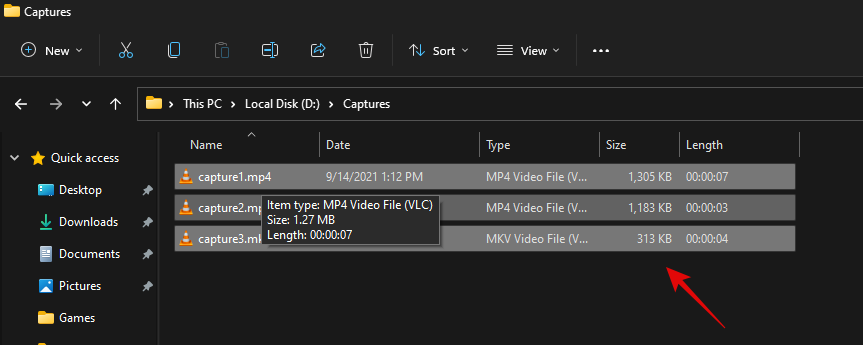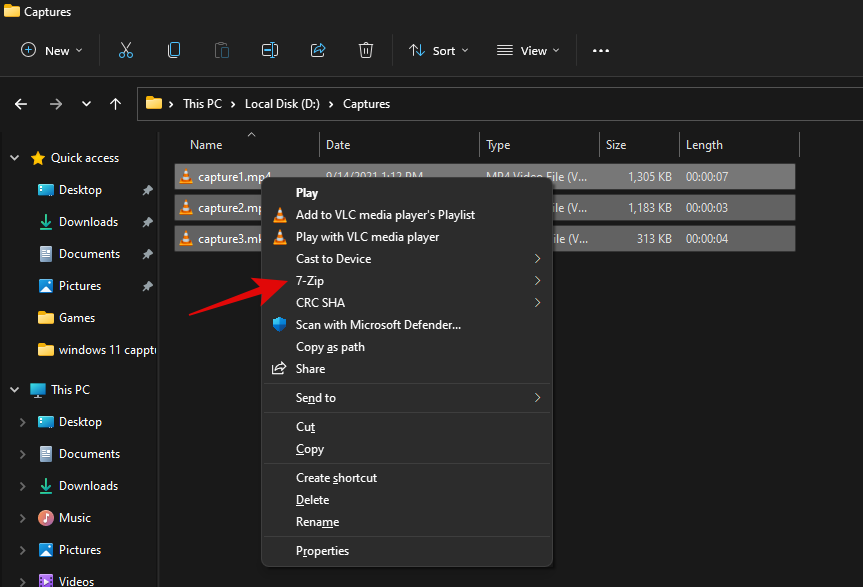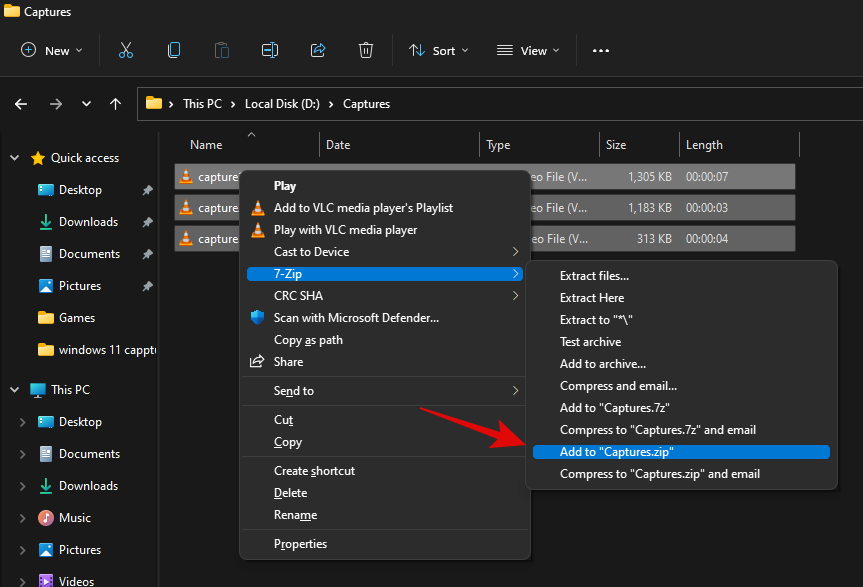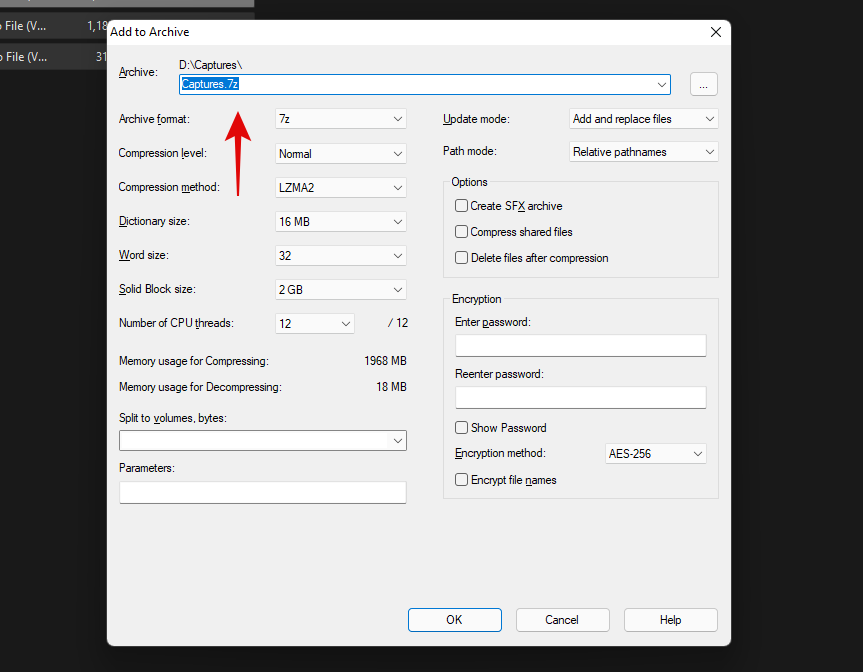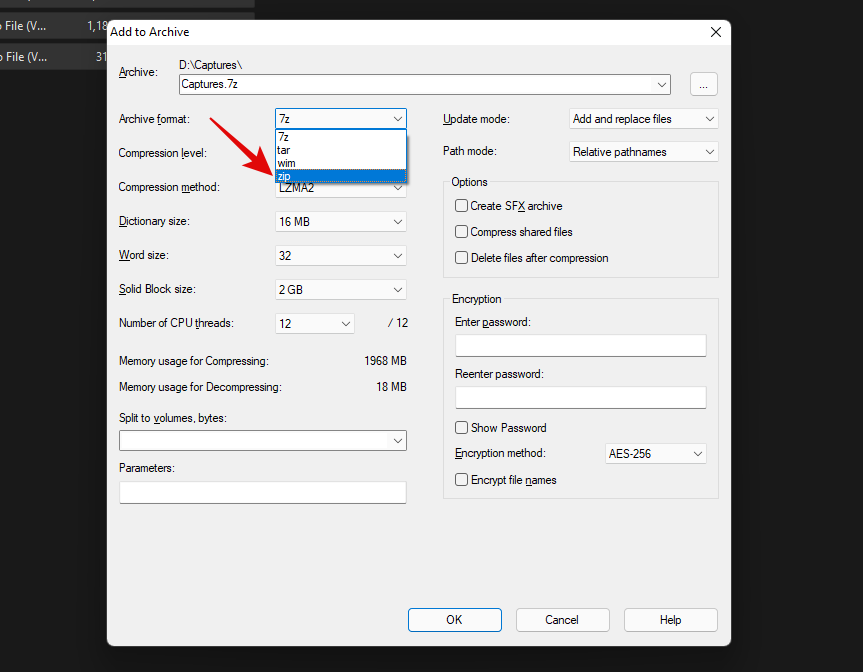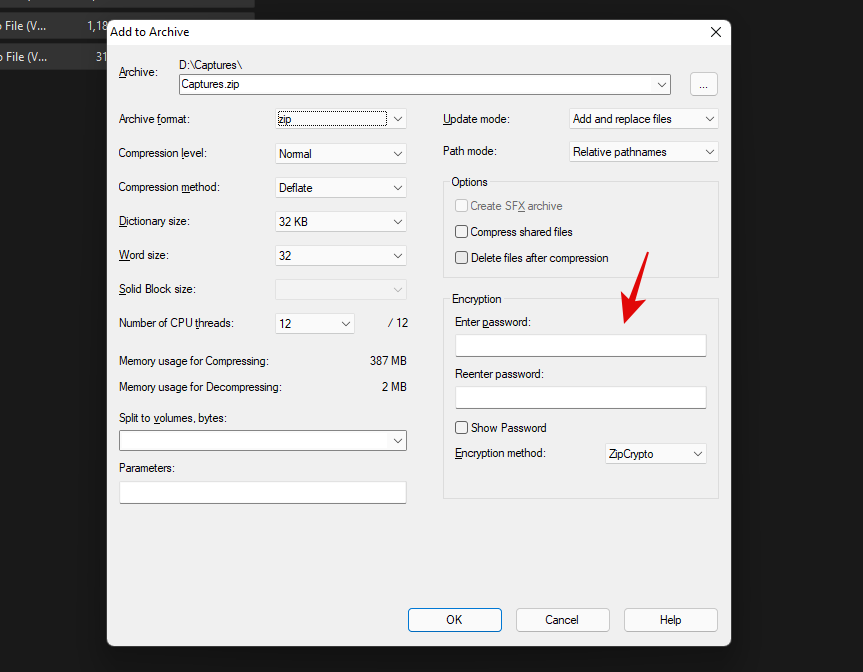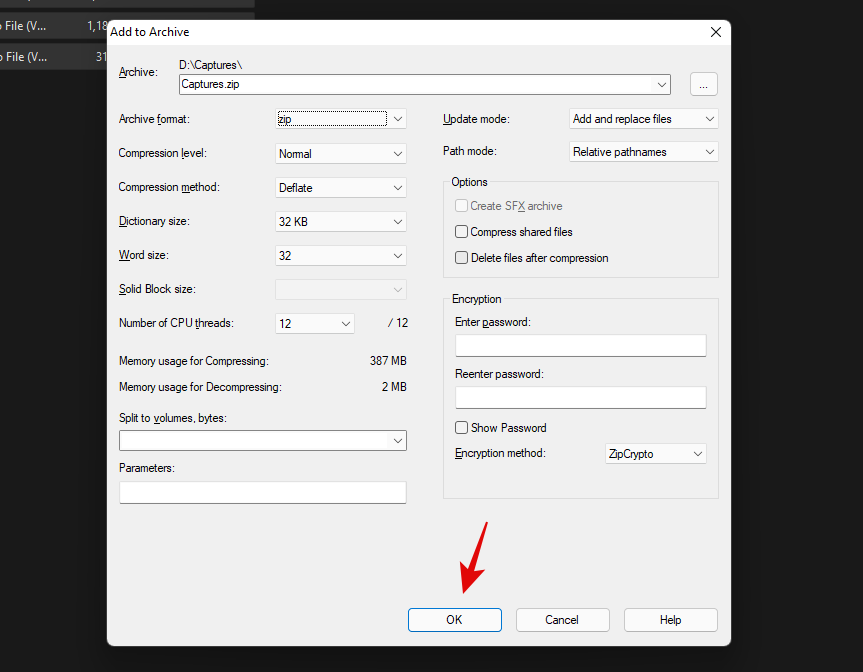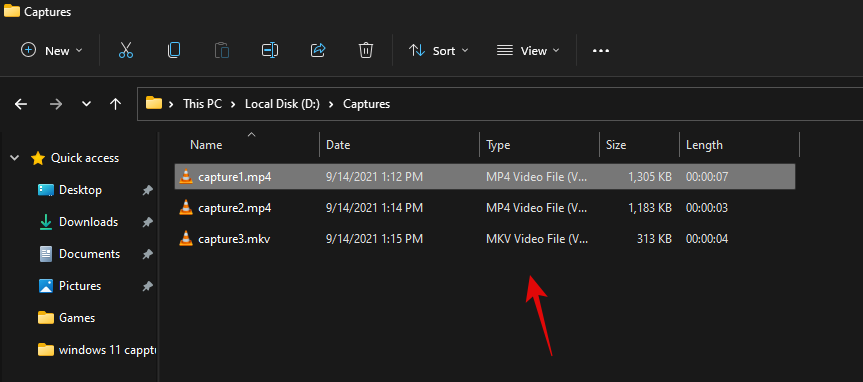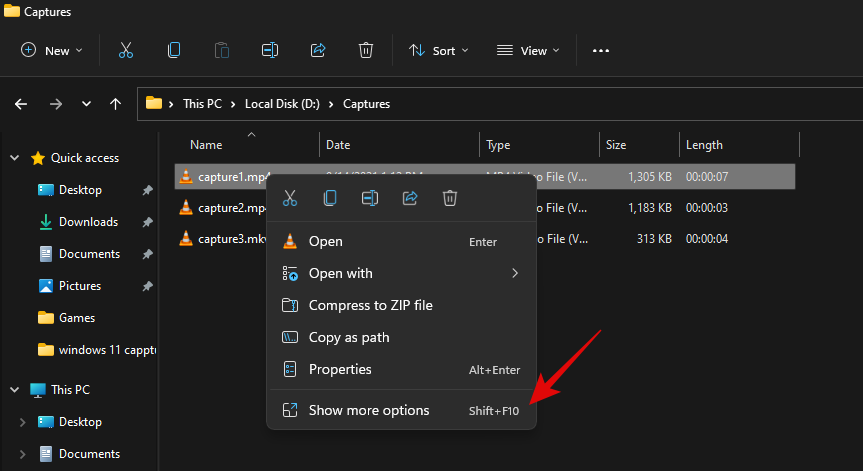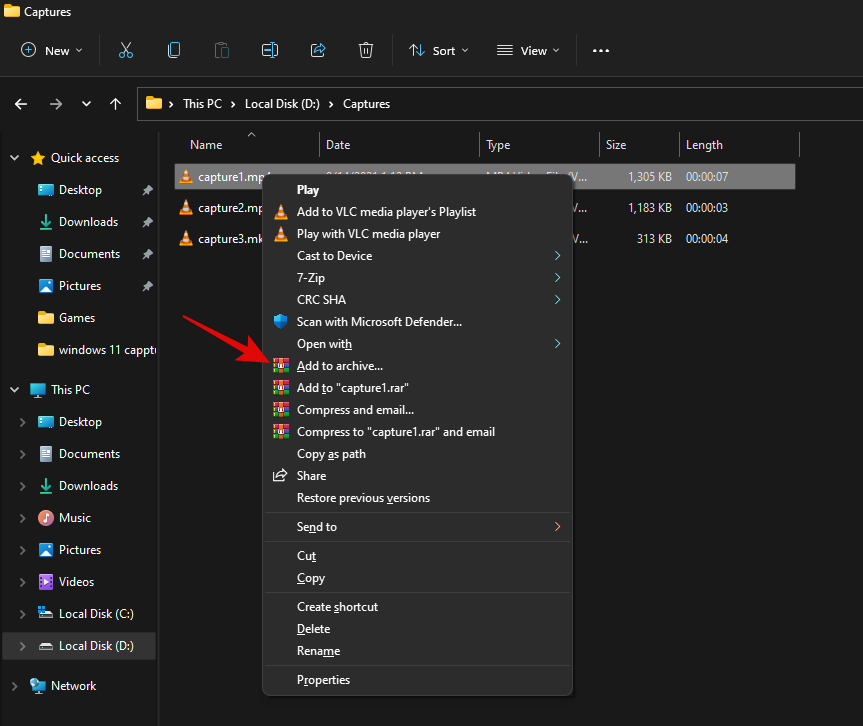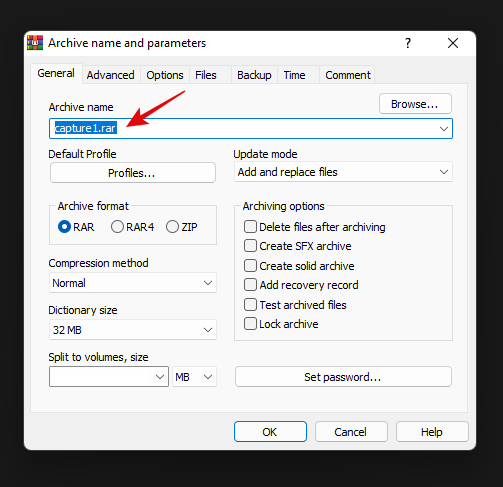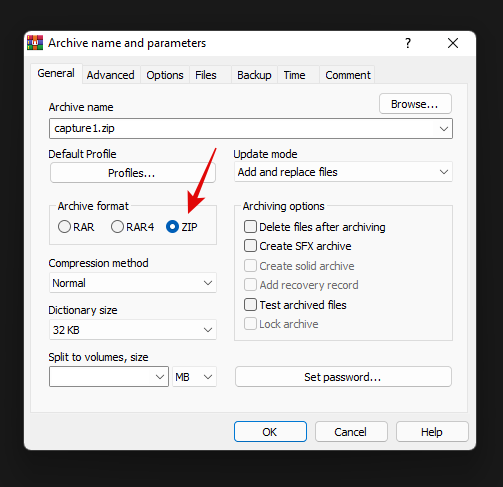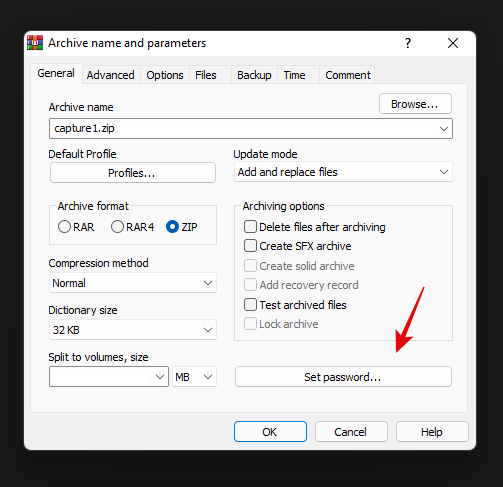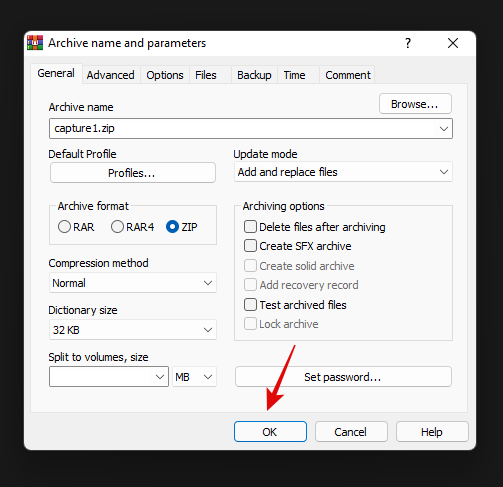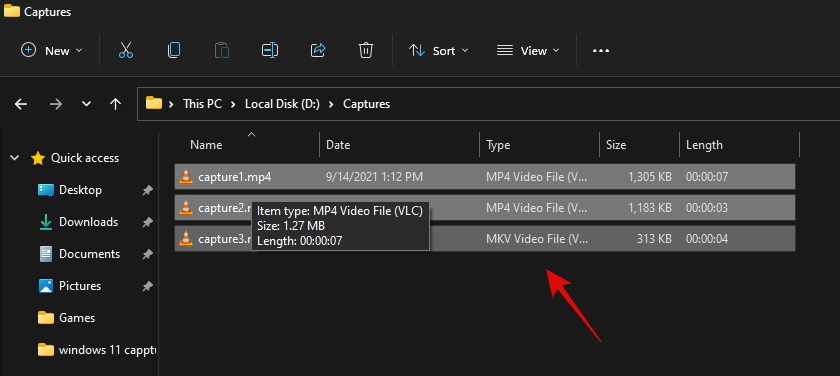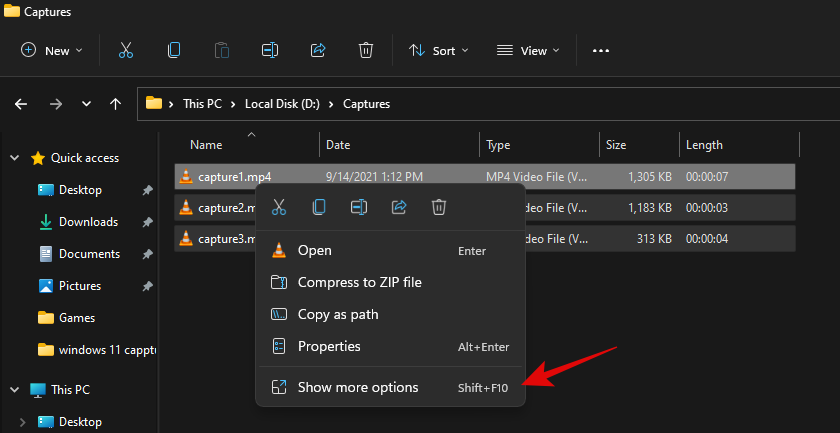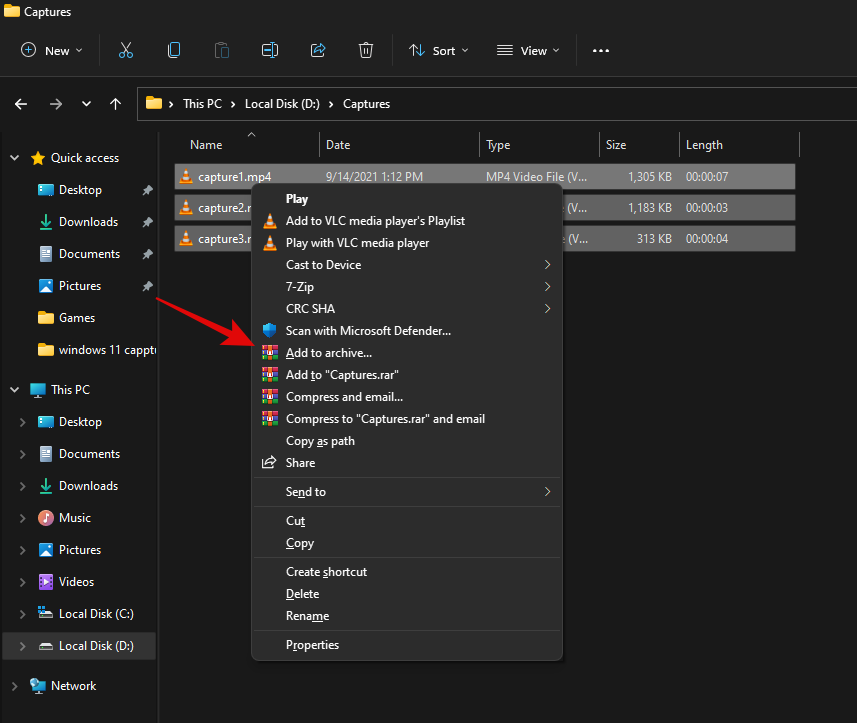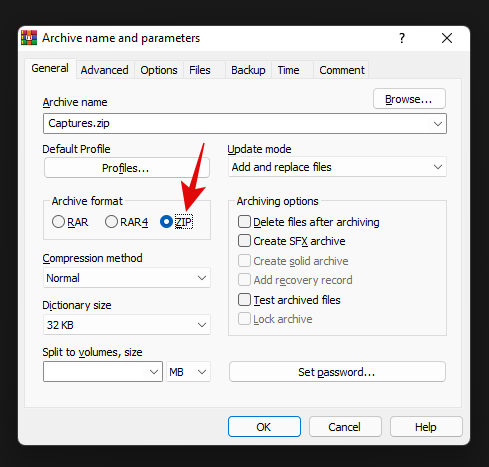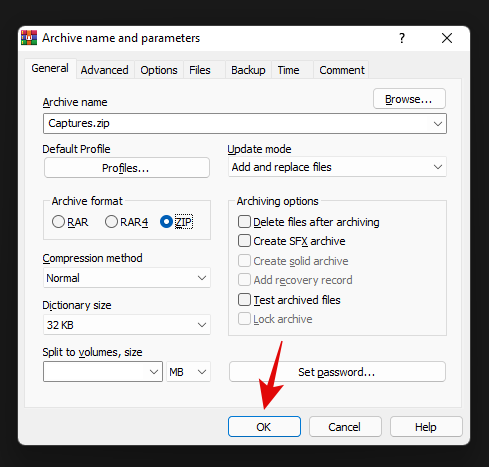Failų suglaudinimas yra ilgametė tradicija su likusiais duomenimis, su kuriais žino daugelis „Windows“ vartotojų. Tai padeda atlaisvinti vietos, archyvuoti failus ir, svarbiausia, lengvai perkelti duomenis, nerizikuojant sugadinti. „Windows 11“ pateikia keletą pastebimų vartotojo sąsajos pakeitimų, tačiau dėl to taip pat sunku rasti senesnių parinkčių ir funkcijų.
Jei kyla problemų suglaudinant failus sistemoje „Windows 11“, galite naudoti toliau pateiktą išsamų vadovą. Pradėkime.
Susiję: Kaip išpakuoti failus sistemoje „Windows 11“.
Turinys
Kaip supakuoti ZIP failus „Windows 11“.
„Windows 11“ galite supakuoti failus įvairiais būdais. Galite naudoti „Windows“ įtaisytąjį įrankį arba pasirinkti trečiosios šalies įrankį, atsižvelgdami į savo pageidavimus. Rekomenduojame išbandyti vietinį įrankį, jei tik norite suspausti kelis failus. Tačiau, jei norite sukurti kelis archyvus, rekomenduojame naudoti trečiosios šalies įrankį, kad būtų užtikrintas patikimesnis glaudinimas. Vadovaukitės vienu iš toliau pateiktų vadovų, atsižvelgdami į dabartinius reikalavimus.
01 metodas: „Windows Explorer“ naudojimas
Savasis „Windows“ glaudinimo įrankis dabar yra labiau įsišaknijęs naujoje „Windows 11“ vartotojo sąsajoje, o naujoje „File Explorer“ juostelėje yra specialių parinkčių. Galite naudoti vieną iš toliau pateiktų vadovų, atsižvelgdami į failų, kuriuos norite suspausti, skaičių.
Supakuokite vieną failą naudodami „Windows Explorer“ (3 būdai)
1 parinktis: „Naujas“ meniu naudojimas
Eikite į atitinkamą failą, spustelėkite ir pasirinkite jį.

Dabar spustelėkite „Naujas“ ir pasirinkite „Suspaustas (zip) aplankas“.
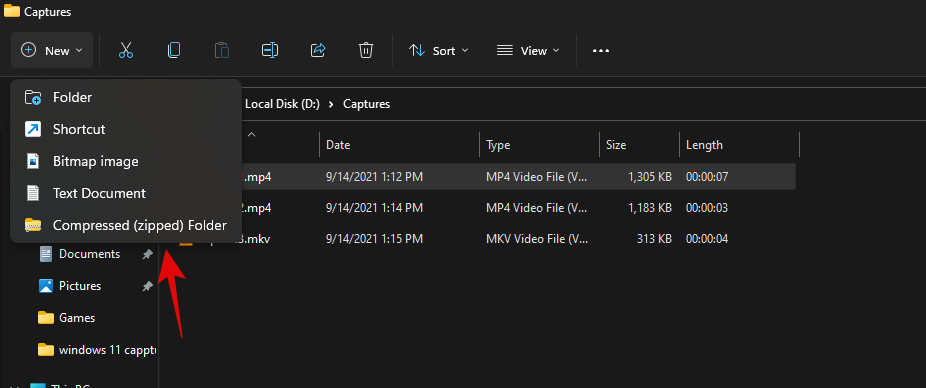
Įveskite naujo suglaudinto aplanko pavadinimą ir klaviatūroje paspauskite Enter.
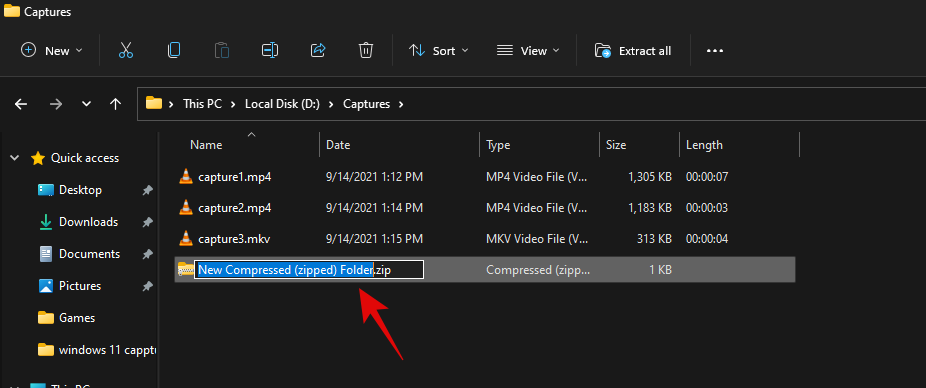
Dabar turėsite naują .ZIP archyvo aplanką, kuriame yra jūsų pasirinktas failas.
2 parinktis: „Daugiau“ meniu naudojimas
Pasirinkite failą, kurį norite suspausti vietinėje saugykloje, spustelėdami jį.

Dabar spustelėkite „3 taškų“ meniu piktogramą viršutiniame dešiniajame kampe ir spustelėkite „Suspausti į ZIP failą“.
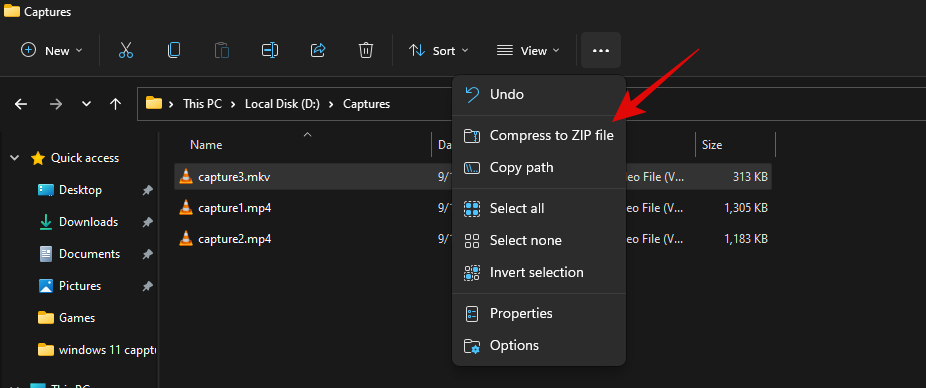
Dabar failas bus suspaustas į .ZIP formatą. Įveskite atitinkamą failo pavadinimą ir, kai baigsite, klaviatūroje paspauskite Enter.
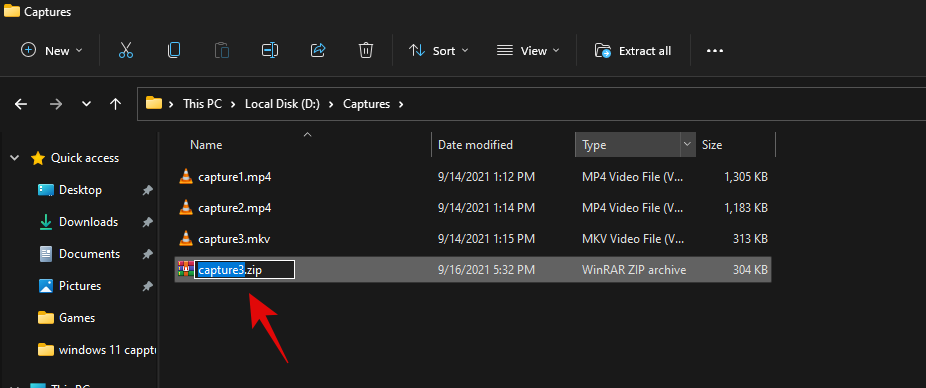
Štai ir viskas! Dabar suglaudinsite patį failą, o ne aplanką, kuriame yra failas.
3 parinktis: dešiniuoju pelės mygtuku spustelėkite kontekstinį meniu
Vietinėje saugykloje suraskite atitinkamą failą, kurį norite suspausti, ir spustelėkite jį dešiniuoju pelės mygtuku.

Pasirinkite „Suspausti į ZIP failą“.
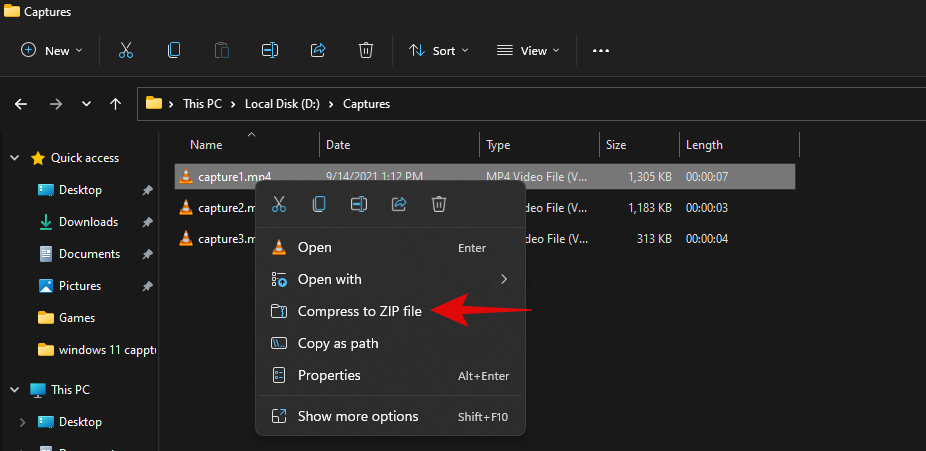
Įveskite norimą naujo archyvo pavadinimą ir baigę paspauskite klaviatūros klavišą Enter.

Dabar suglaudinsite norimą failą.
Supakuokite kelis failus naudodami „Windows Explorer“ (3 būdai)
Galite suspausti kelis failus įvairiais būdais. Naudokite vieną iš toliau išvardytų norimų metodų.
1 parinktis: „Naujas“ meniu naudojimas
Pasirinkite visus failus, kuriuos norite suspausti iš vietinės saugyklos, ir spustelėkite „Naujas“ viršutiniame kairiajame kampe.
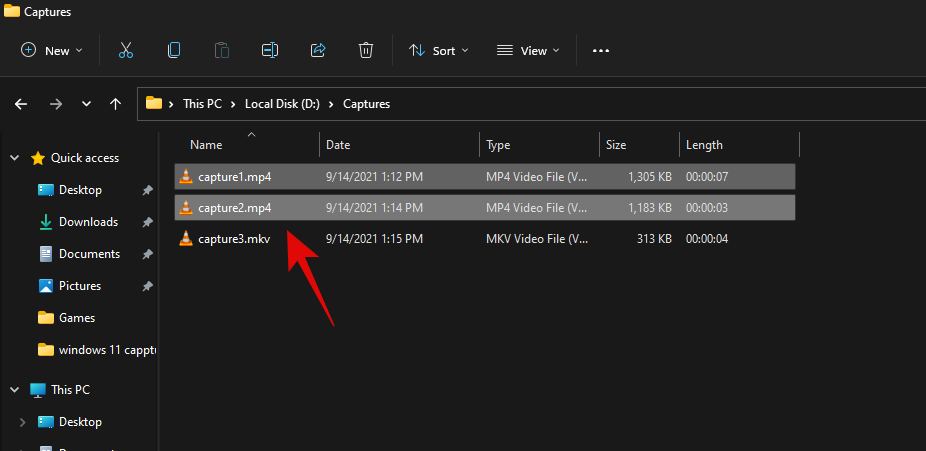
Spustelėkite „Suspaustas (zip) aplankas“.
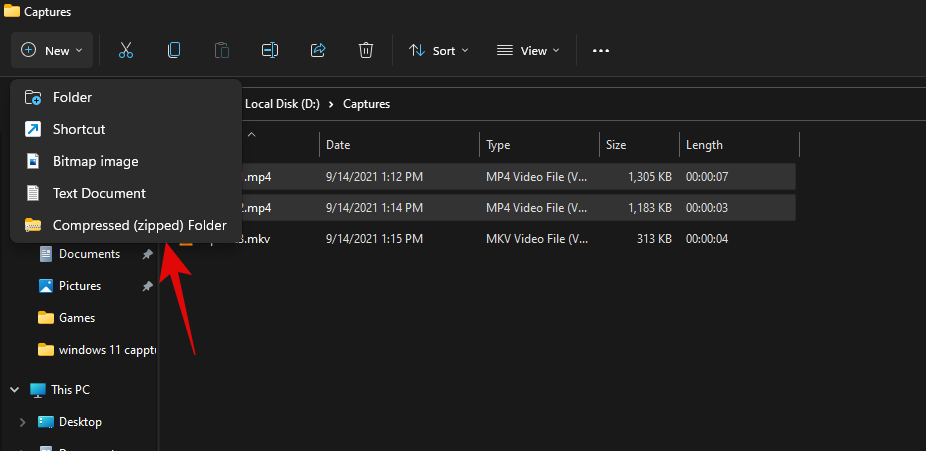
Toje pačioje vietoje dabar bus sukurtas naujas aplankų archyvas, kuriame yra visi pasirinkti failai. Įveskite norimą pavadinimą ir klaviatūroje paspauskite Enter.
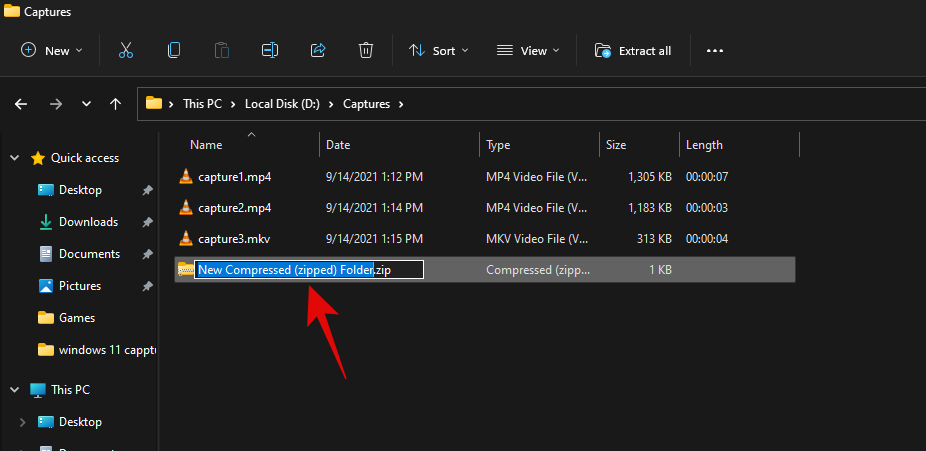
Aplankų archyvas, kuriame yra visi pasirinkti failai, dabar turėtų būti pasiekiamas toje pačioje vietoje.
2 parinktis: „Daugiau“ meniu naudojimas
Eikite į aplanką, kuriame yra visi failai, kuriuos norite suspausti, ir pasirinkite juos.
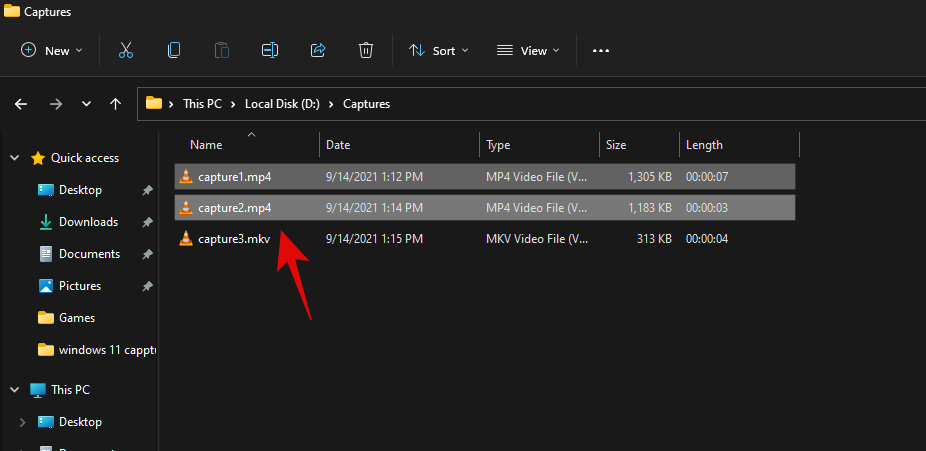
Dabar spustelėkite „3 taškų“ meniu piktogramą viršutiniame dešiniajame kampe ir pasirinkite „Suspausti į ZIP failą“.
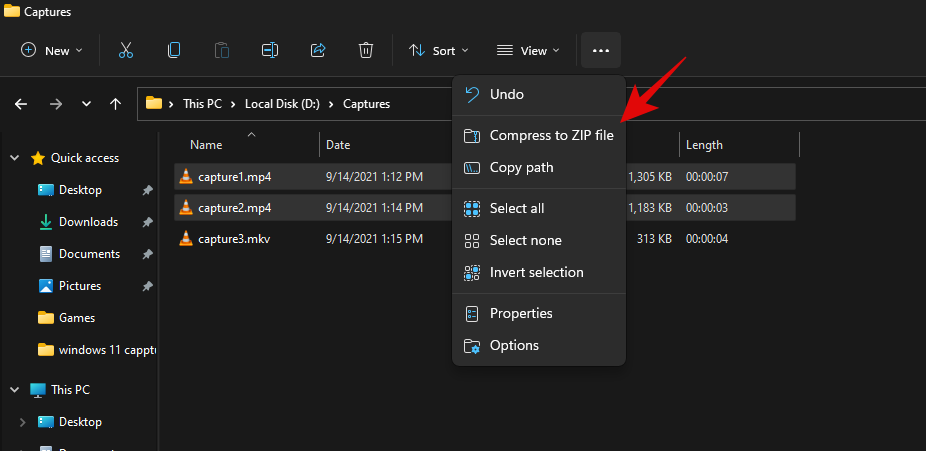
Dabar bus sukurtas naujas ZIP failas. Įveskite norimą pavadinimą, kad išsaugotumėte jį vietinėje saugykloje.

3 parinktis: dešiniuoju pelės mygtuku spustelėkite kontekstinį meniu
Eikite į norimą vietą vietinėje saugykloje ir pasirinkite visus failus, kuriuos norite suspausti.
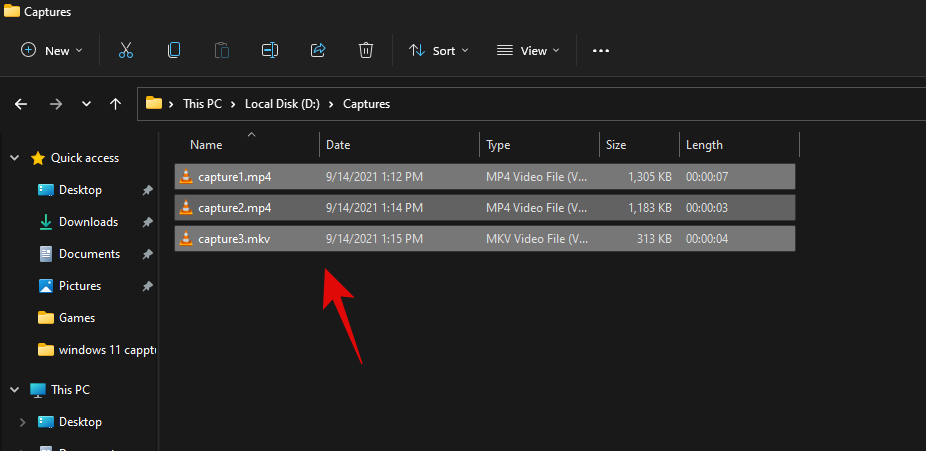
Dešiniuoju pelės mygtuku spustelėkite bet kurį failą ir pasirinkite „Suspausti į ZIP failą“.

Įveskite norimą archyvo pavadinimą ir baigę paspauskite Enter.
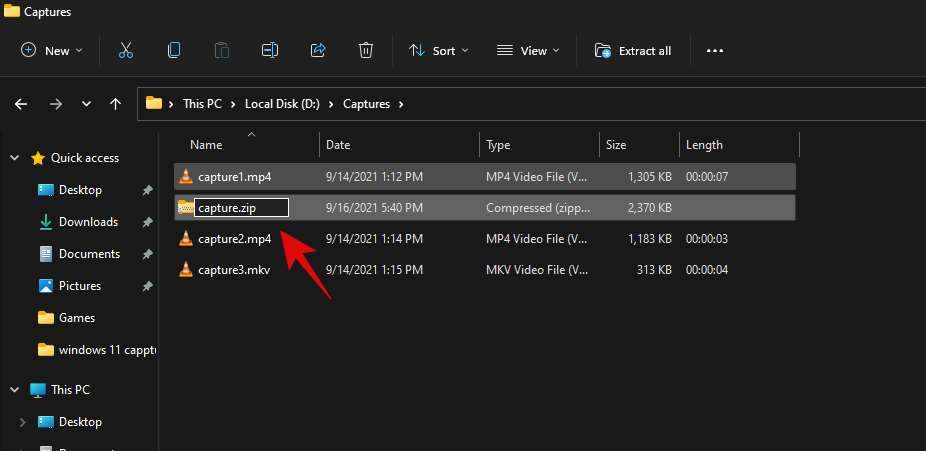
Toje pačioje vietoje dabar bus sukurtas archyvas, kuriame yra visi pasirinkti failai.
Naudojant trečiųjų šalių įrankius:
Daugelis populiarių trečiųjų šalių įrankių gali padėti sukurti ZIP archyvus sistemoje Windows 11. Rekomenduojame naudoti 7-Zip arba WinRAR. Tačiau, jei norite naudoti kitą alternatyvą, galite pasirinkti vieną iš specialaus skyriaus šio įrašo apačioje. Pasirinkite pageidaujamą trečiosios šalies paslaugų programą ir atlikite atitinkamus veiksmus, kad pradėtumėte.
02 metodas: 7-Zip naudojimas
7-Zip mums yra geriausia trečiosios šalies programinė įranga, padedanti suspausti ir išspausti failus sistemoje Windows 11. 7-Zip yra populiarus 7z glaudinimo formatas, tačiau yra suderinamas su populiariausiais formatais. Atsisiųskite ir įdiekite 7-Zip naudodami toliau pateiktą nuorodą savo sistemoje ir vadovaukitės vienu iš toliau pateiktų atitinkamų vadovų, kad pradėtumėte.

Supakuokite vieną failą naudodami 7-Zip
Sistemoje įdiegę 7-Zip, eikite į failą, kurį norite suspausti, ir spustelėkite jį dešiniuoju pelės mygtuku.

Pasirinkite „Rodyti daugiau parinkčių“.
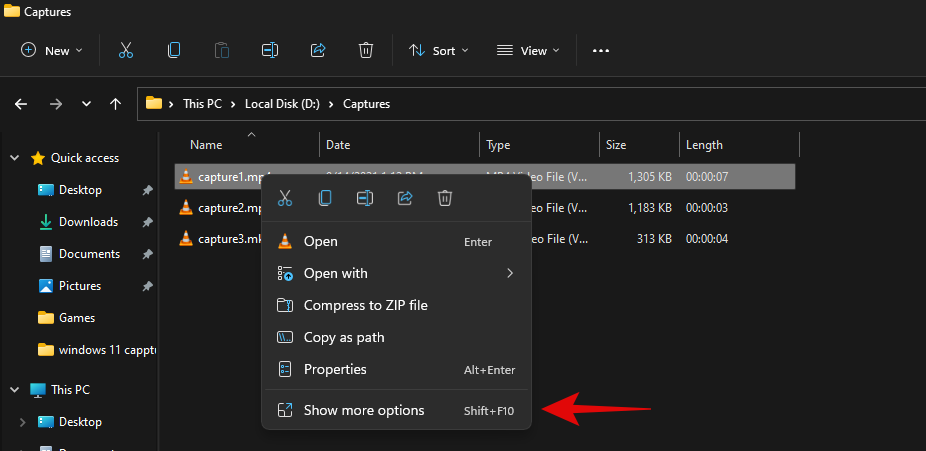
Pasirinkite „7-Zip“.
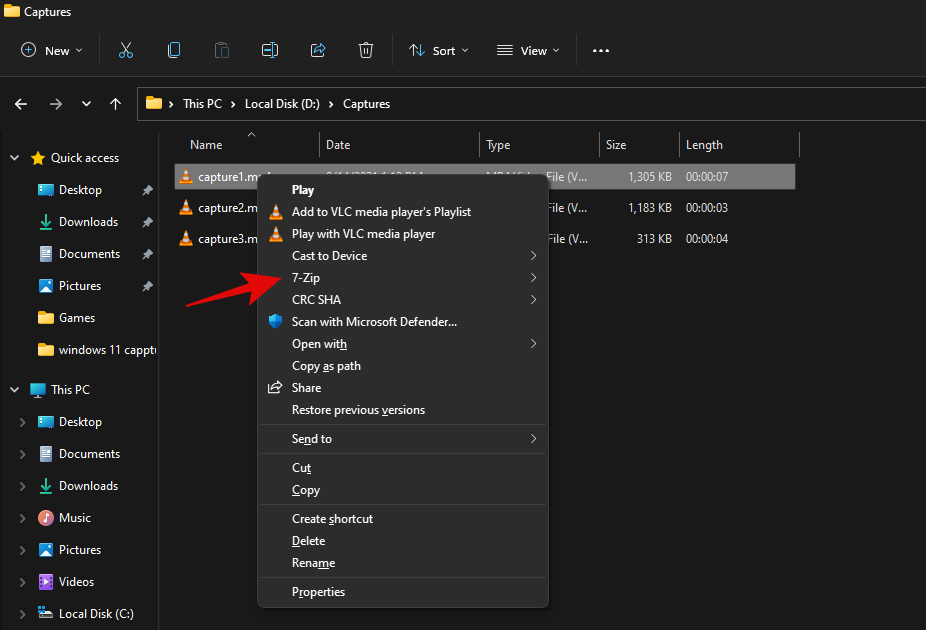
Spustelėkite „Pridėti prie ABC.ZIP“, kur ABC yra failo, kurį pasirinkote suspausti, pavadinimas.
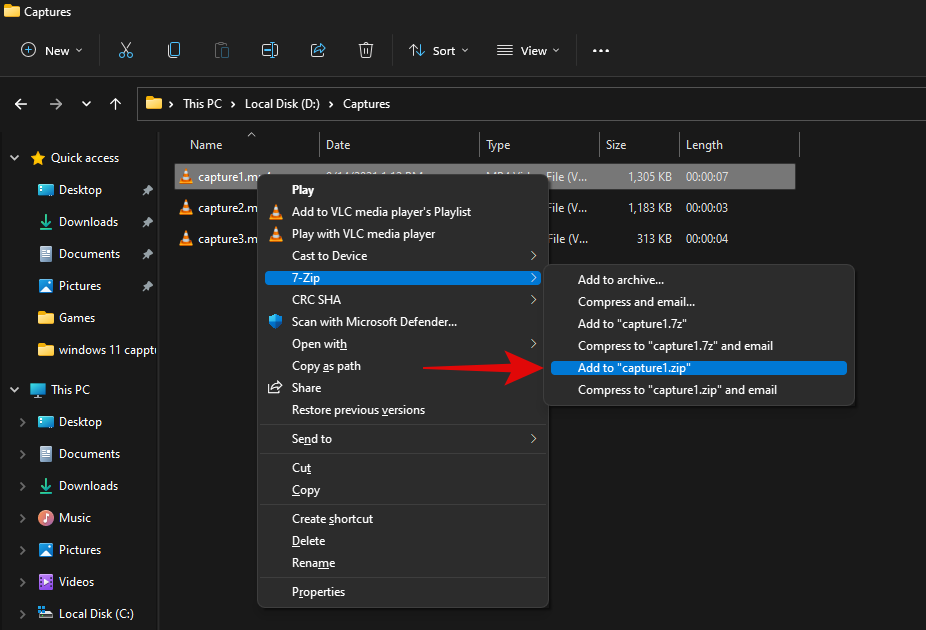
Bus automatiškai sukurtas naujas archyvas tuo pačiu pavadinimu. Tačiau jei norite pavadinti archyvą kitaip, pasirinkite „Pridėti prie archyvo“.
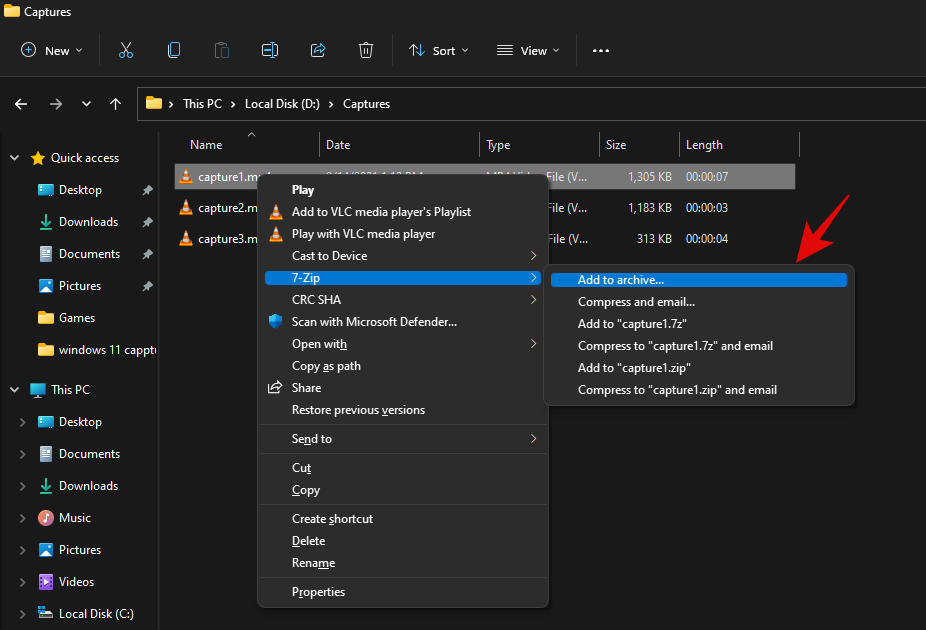
Įveskite norimą pavadinimą ir išsaugokite vietą viršuje.
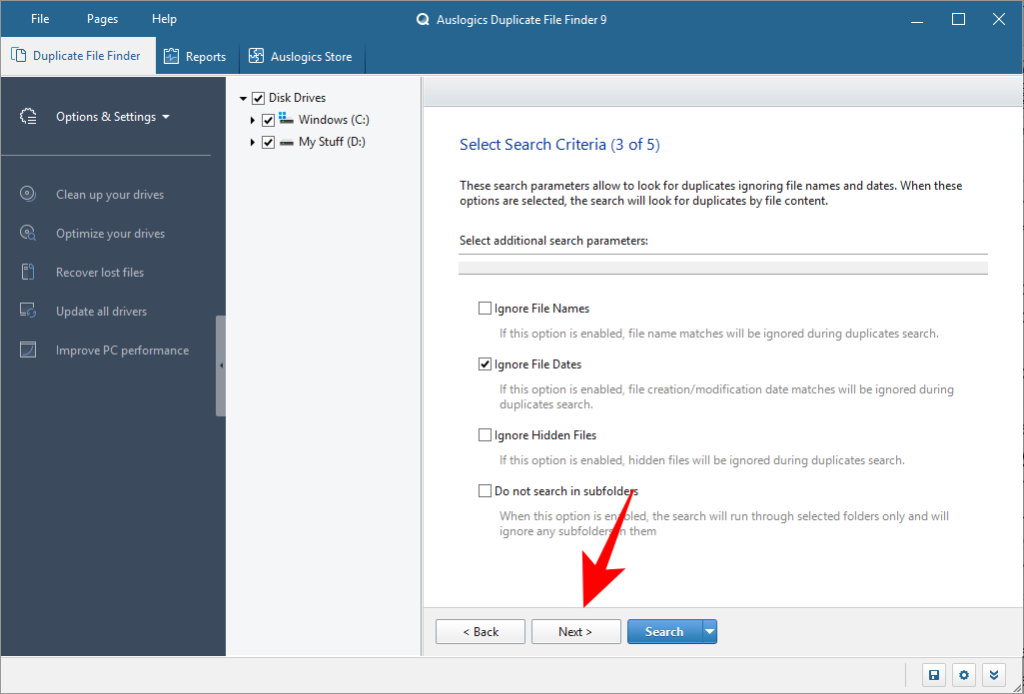
Pasirinkite „ZIP“ kaip „Archyvo formatą“.
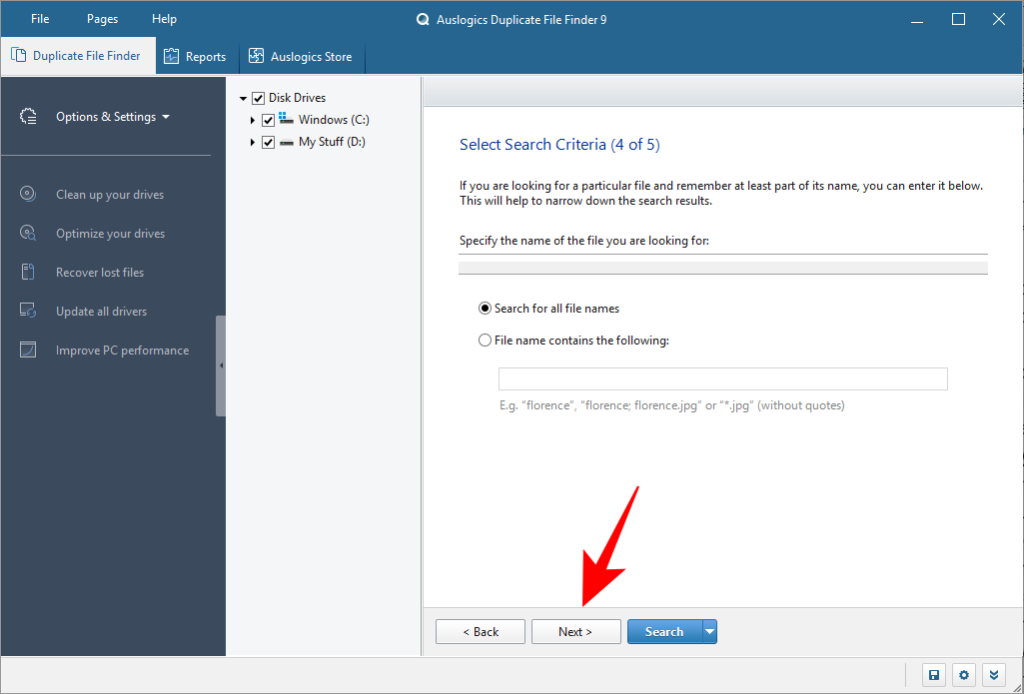
Jei reikia, šiuo metu taip pat galite nustatyti archyvo slaptažodį.
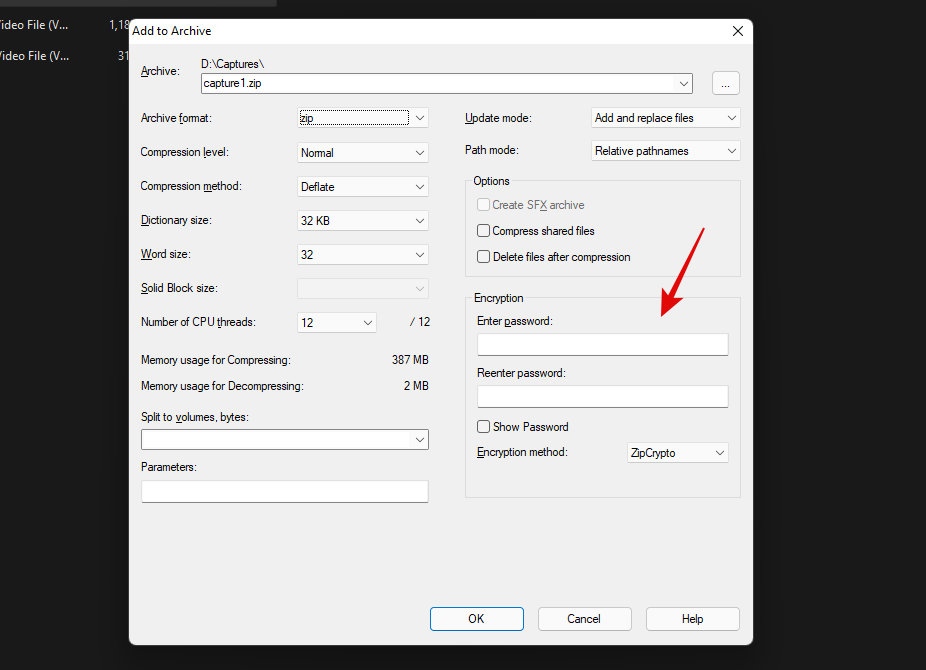
Baigę spustelėkite „Gerai“.

Štai ir viskas! Dabar suglaudinsite vieną failą naudodami 7-Zip. Jei norite suspausti kelis failus, naudokite toliau pateiktą vadovą.
Supakuokite kelis failus naudodami 7-Zip
Įdiekite 7-Zip naudodami aukščiau esančią nuorodą ir pasirinkite visus norimus suspausti failus.
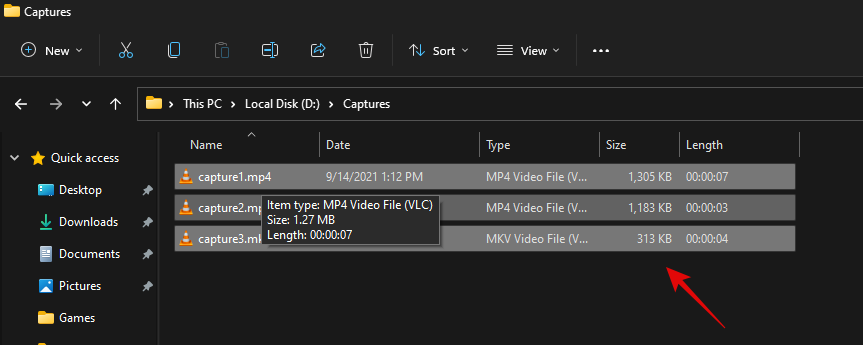
Dešiniuoju pelės mygtuku spustelėkite bet kurį failą ir pasirinkite „Rodyti daugiau parinkčių“.

Spustelėkite „7-Zip“.
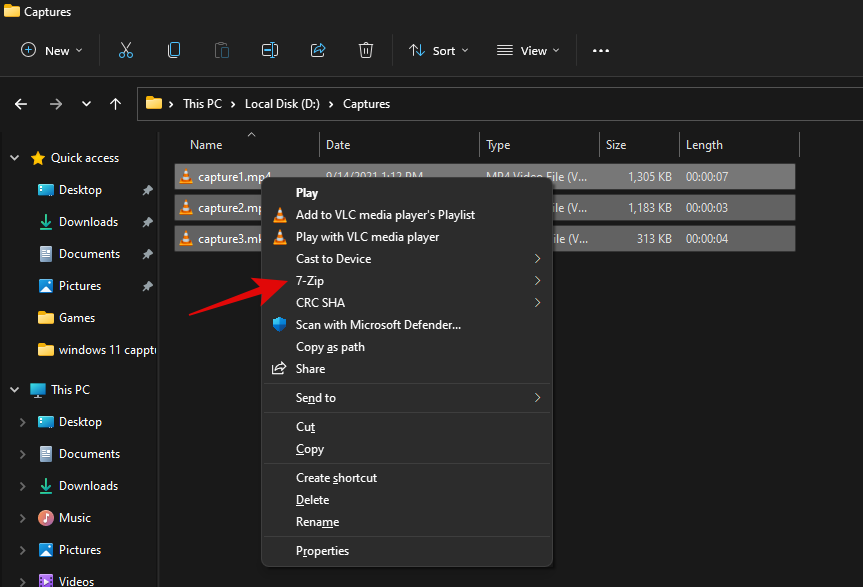
Dabar spustelėkite „Pridėti prie ABC.ZIP“, kad sukurtumėte archyvą su dabartinio katalogo pavadinimu.
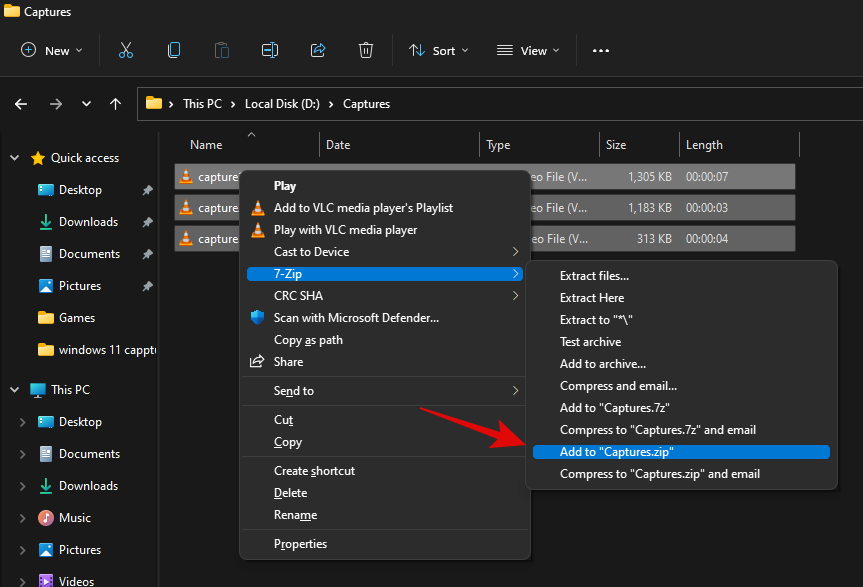
Dabar turėtų būti sukurtas archyvas su visais pasirinktais failais.
Tačiau jei norite pridėti pasirinktinį pavadinimą, spustelėkite „Pridėti prie archyvo“.
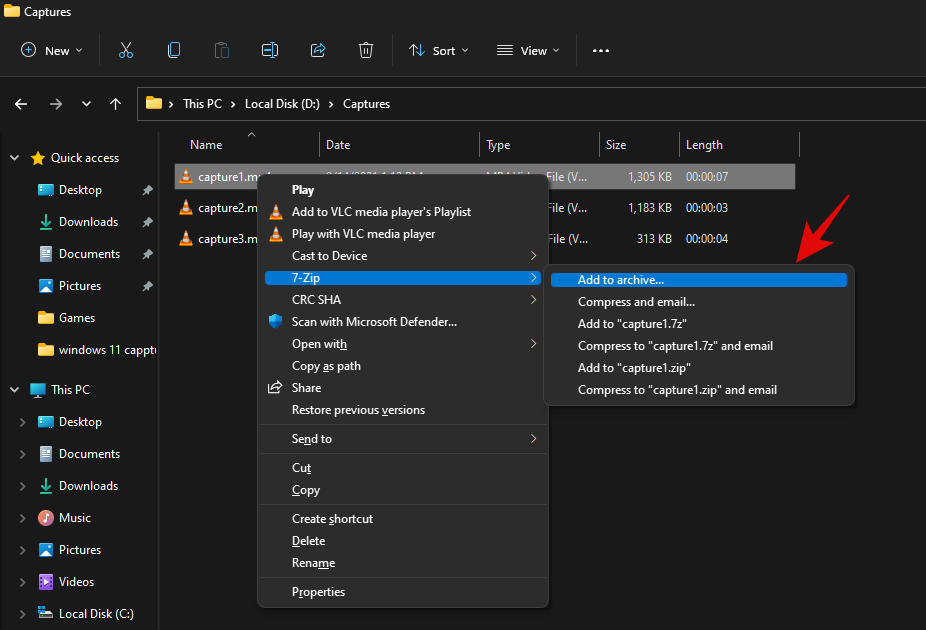
Dabar viršuje įveskite pasirinktinį savo archyvo pavadinimą.
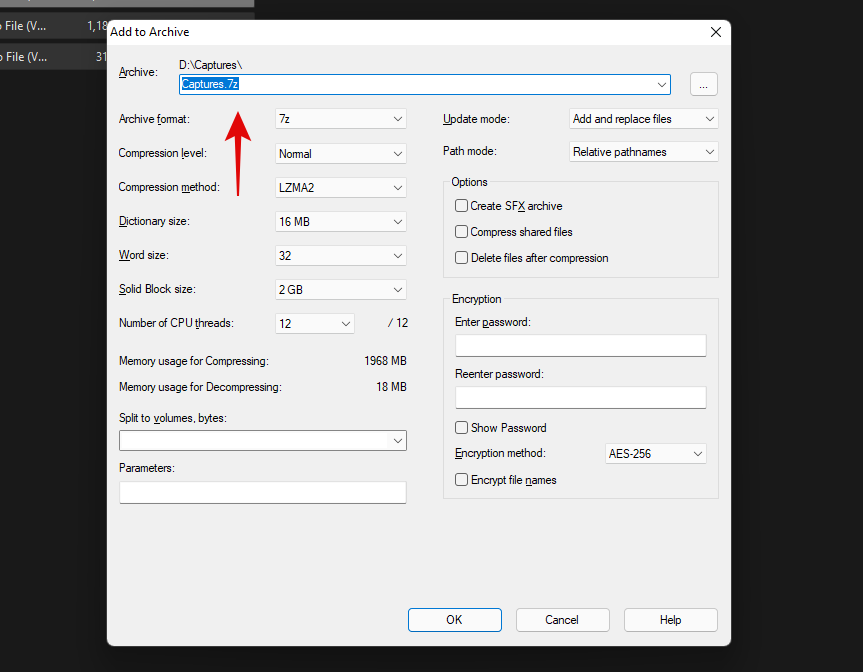
Pasirinkite „ZIP“ kaip „Archyvo formatą“.
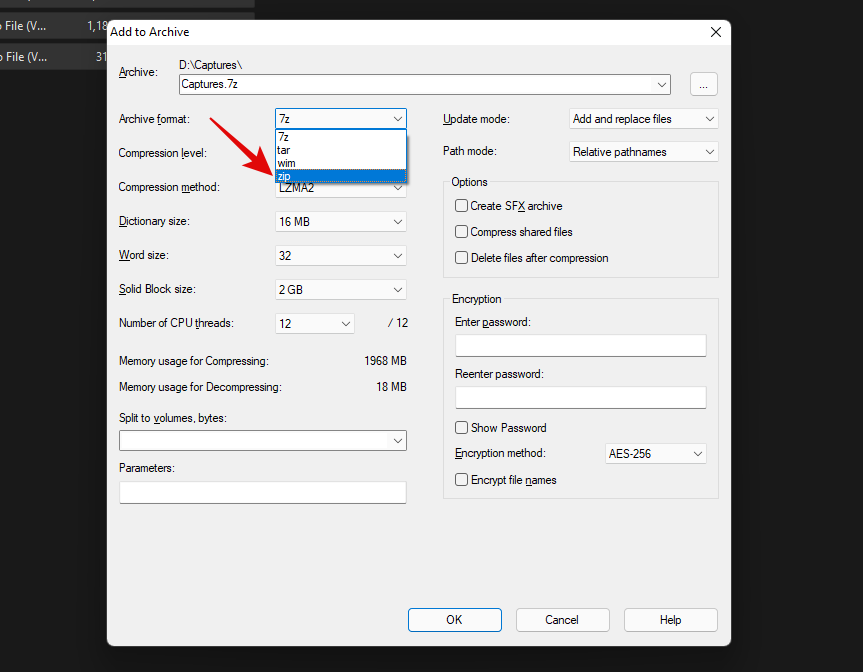
Jei reikia, įveskite ir nustatykite savo archyvo slaptažodį.
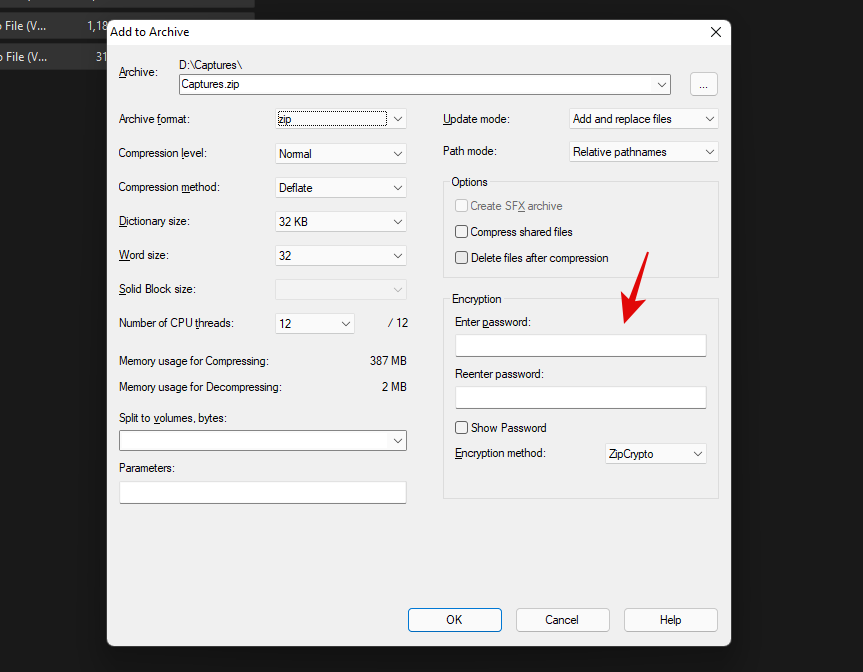
Baigę spustelėkite „Gerai“.
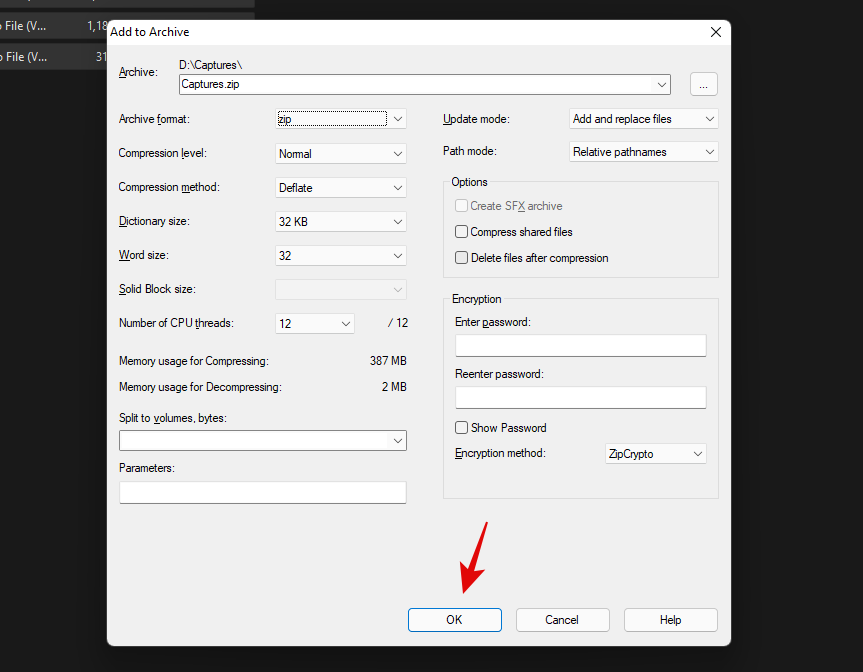
Štai ir viskas! Dabar turėsite suglaudinti kelis failus į .ZIP archyvą naudodami 7-Zip.
03 metodas: „WinRAR“ naudojimas
„WinRAR“ yra dar viena ilgalaikė atvirojo kodo programa, skirta „Windows“, sukurta „WinZip“. „WinRAR“ palaiko kelis glaudinimo formatus, savaime išsiskleidžiančius archyvus, slaptažodžiu apsaugotus failus ir daug daugiau. Tai daro jį patikima glaudinimo priemone „Windows“ vartotojams. Vykdykite toliau pateiktą vadovą, kad naudodami „WinRAR“ į ZIP failus savo kompiuteryje.
Suspauskite vieną failą naudodami WinRAR
Norėdami suspausti vieną failą, eikite į atitinkamą failą vietinėje saugykloje ir spustelėkite jį dešiniuoju pelės mygtuku.
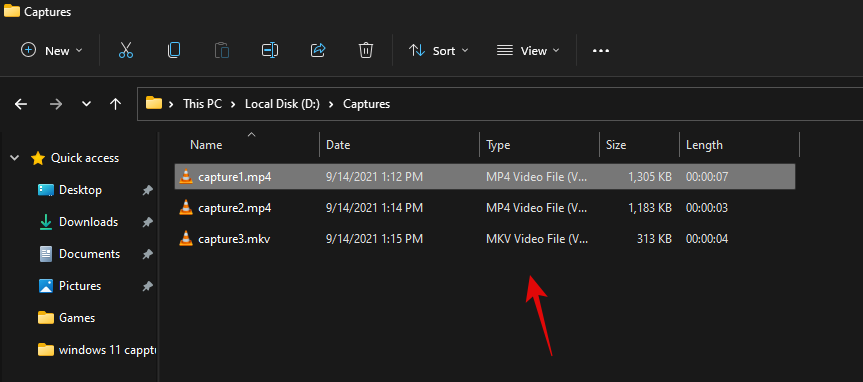
Pasirinkite „Rodyti daugiau parinkčių“.
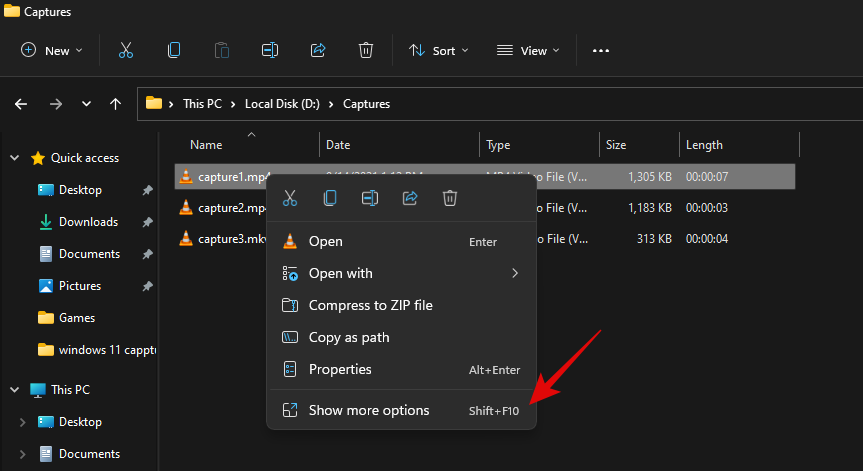
Kontekstiniame meniu spustelėkite WinRAR sąrašą „Pridėti prie archyvo“.
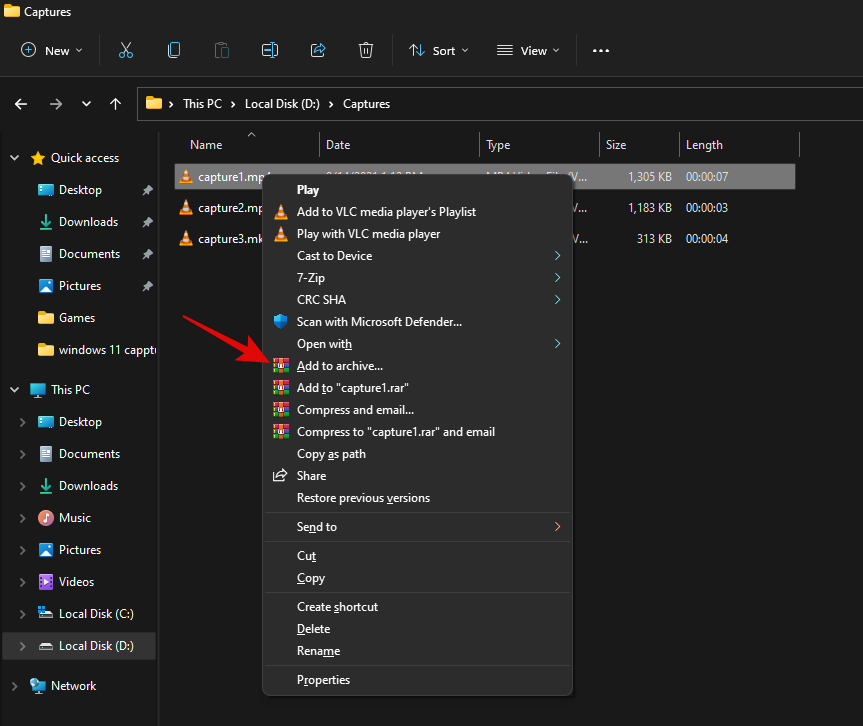
Viršuje įveskite pasirinktinį archyvo pavadinimą. Taip pat galite pasirinkti pasirinktinį archyvo išsaugojimo katalogą spustelėdami „Naršyti“.
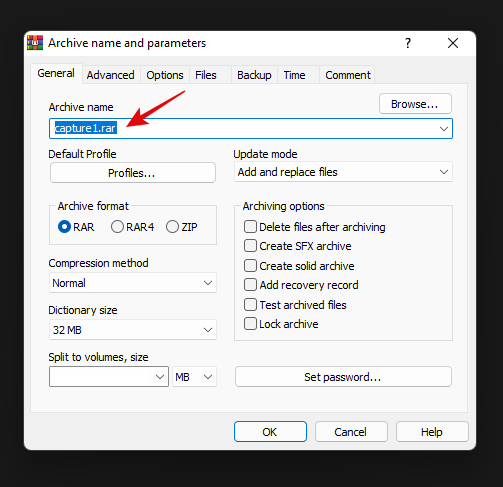
Pasirinkite ZIP kaip glaudinimo metodą.
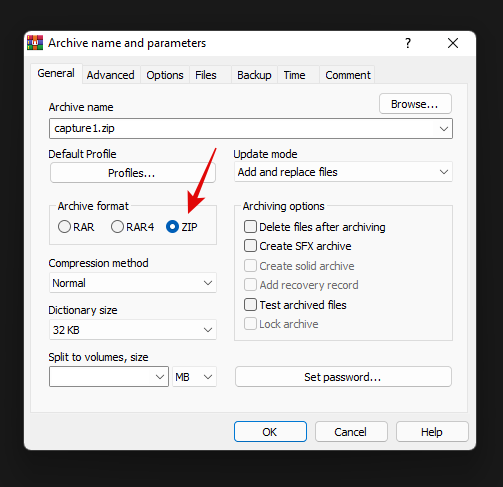
Spustelėkite „Nustatyti slaptažodį“ ir vykdykite ekrane pateikiamas instrukcijas, jei norite nustatyti archyvo slaptažodį.
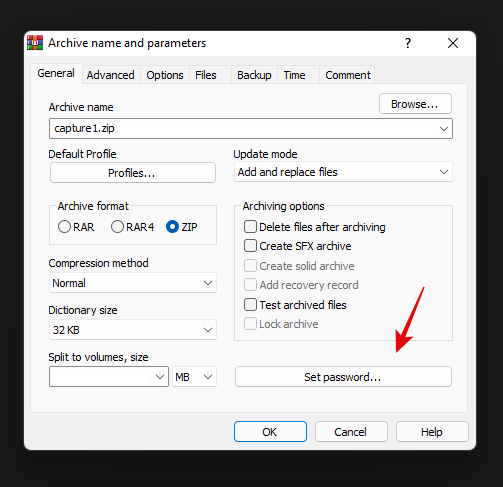
Baigę spustelėkite „Gerai“.
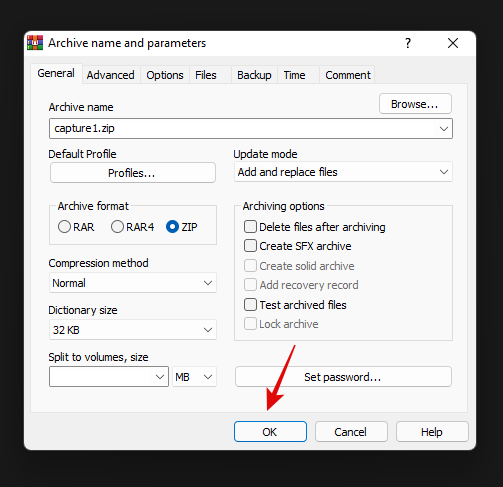
Dabar „WinRAR“ suglaudins pasirinktą failą ir sukurs to paties archyvą dabartinėje pradinio failo vietoje.
Supakuokite kelis failus naudodami WinRAR
Eikite į vietinę saugyklą ir pasirinkite visus norimus suspausti failus.
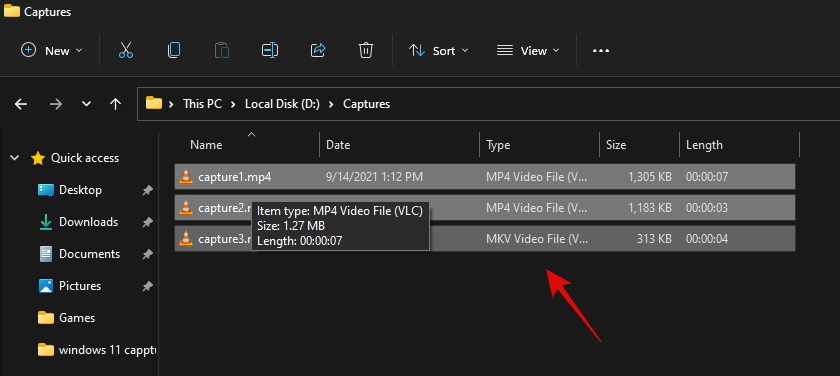
Dešiniuoju pelės mygtuku spustelėkite juos ir pasirinkite „Rodyti daugiau parinkčių“.
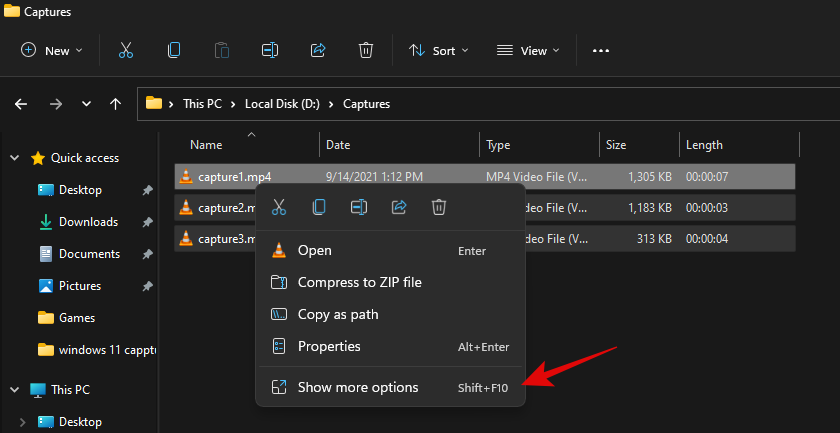
Dabar spustelėkite „Pridėti prie archyvo“.
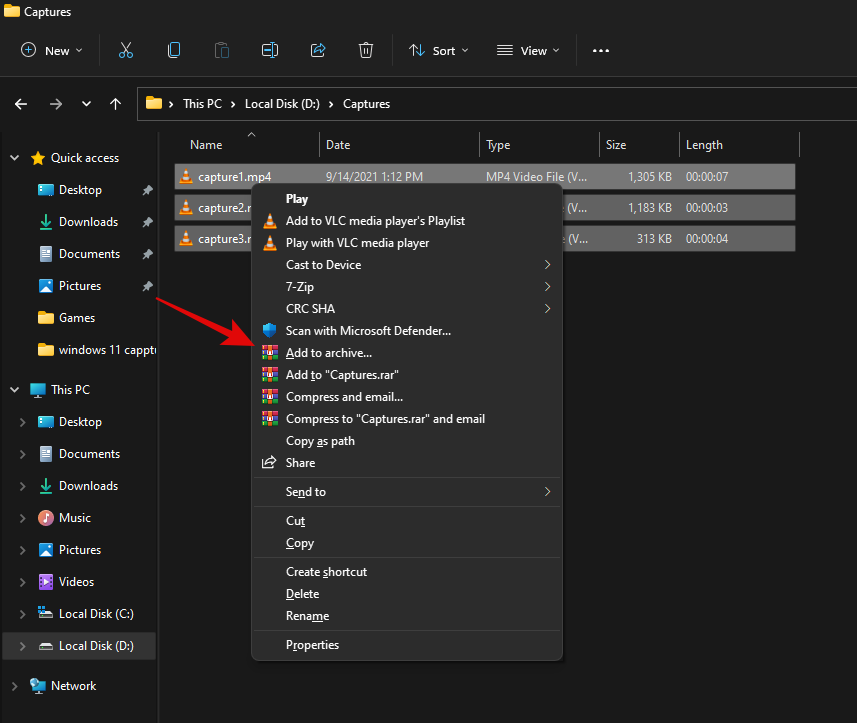
Jei reikia, įveskite tinkintą pavadinimą ir pasirinkite ZIP kaip glaudinimo formatą.
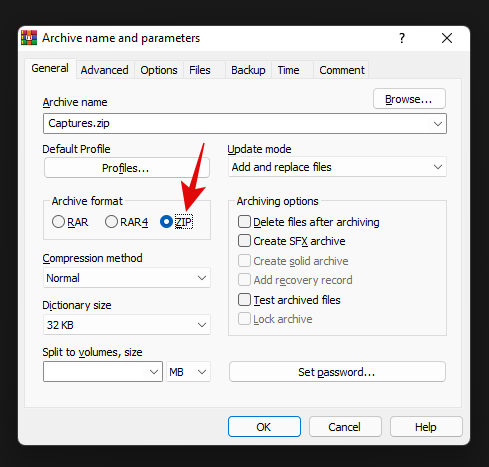
Spustelėkite „Nustatyti slaptažodį“ ir vadovaukitės instrukcijomis, jei norite pridėti slaptažodį prie naujo archyvo.

Baigę spustelėkite „Gerai“.
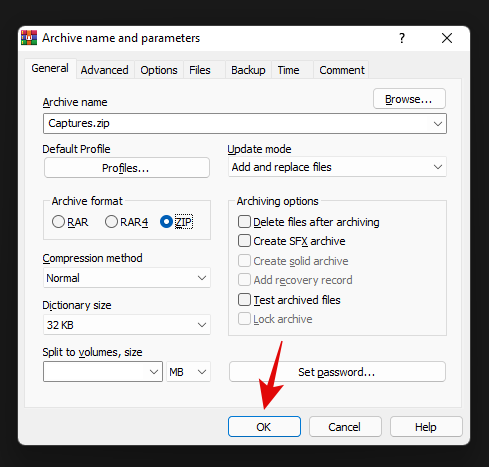
Dabar bus sukurtas naujas archyvas ir jis turėtų būti pasiekiamas toje pačioje vietoje.
Kas yra .ZIP?
ZIP yra glaudinimo formatas, skirtas duomenų glaudinimui be nuostolių, plačiai naudojamas nuo pirmųjų Windows dienų. Tai padeda suspausti failus, aplankus, katalogus ir kt. Tada šie failai gali būti išspausti bet kur, kur norite gauti originalius failus. Failams fone suspausti dažniausiai naudojamas DEFLATE glaudinimo algoritmas, tačiau glaudinant ZIP formato failus galima naudoti daugybę algoritmų.
Alternatyva Zip
Yra daugybė kitų glaudinimo formatų, kurie padeda pasiekti didesnį glaudinimo greitį, dar labiau sumažinti archyvo dydį ir suspausti nepalaikomus failus. Galbūt susidūrėte su kai kuriais iš šių populiarių glaudinimo formatų naršydami internete. Štai keletas kitų formatų, kuriuos rekomenduojame išbandyti kaip ZIP formato alternatyvą.
Kiti trečiųjų šalių įrankiai, kuriuos galite išbandyti
Be 7-Zip ir WinRAR, yra daugybė kitų suspaudimo įrankių, kuriuos galite išbandyti nemokamai, jei neatrodo, kad šie du atitiktų jūsų reikalavimus. Čia yra geriausi alternatyvūs failų glaudinimo įrankiai, skirti „Windows 11“.
Be kitų susietų paslaugų, jūsų naršyklėse taip pat yra daugybė specialių glaudinimo įrankių kaip plėtinių. Galite pasirinkti tokius plėtinius, jei naudojate „Chromium“ pagrįstą naršyklę, pvz., „Google Chrome“ ar „Microsoft Edge“.
Tikimės, kad anksčiau pateiktas vadovas padėjo lengvai supakuoti ZIP failus sistemoje „Windows 11“. Jei kyla problemų ar turite klausimų, susisiekite su mumis naudodami toliau pateiktą komentarų skiltį.
Susijęs: